Page 1
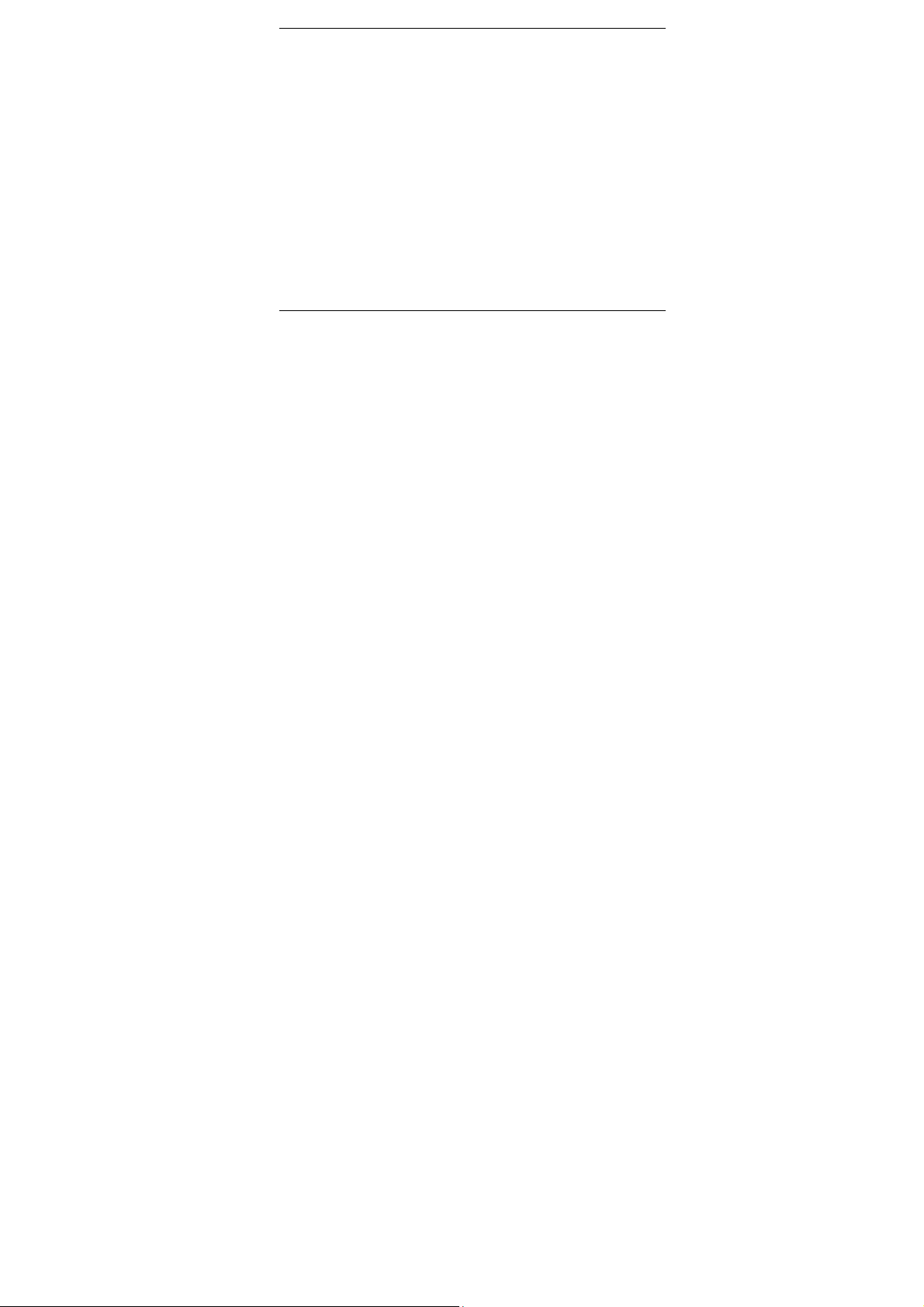
Оглавление
Оглавление
1. Руководство пользователя .......................................................................... 1
2. Правила эксплуатации и безопасности ..................................................... 1
2.1. Введение .................................................................................................... 1
2.2. Безопасность. Общие положения............................................................ 1
2.3. Безопасная эксплуатация телефона ....................................................... 3
2.3.1. Общие правила .................................................................................................. 3
2.3.2. Правила пользования телефоном ................................................................... 5
2.3.3. Эксплуатация аккумуляторной батареи .......................................................... 6
2.3.4. Эксплуатация зарядного устройства ............................................................... 8
2.3.5. Уход за телефоном и аксессуарами .............................................................. 10
3. Описание телефона ...................................................................................... 11
3.1. Комплект поставки .................................................................................. 11
3.2. Конструкция телефона ........................................................................... 12
3.3. Подготовка телефона к работе .............................................................. 13
3.3.1. Аккумулятор ...................................................................................................... 13
3.3.2. SIM карты .......................................................................................................... 14
3.3.3. Установка, извлечение аккумулятора, SIM карт, карты micro-SD .............. 15
3.3.4. Зарядка аккумулятора ..................................................................................... 15
3.4. Включение /выключение телефона ....................................................... 17
3.1. Клавиши управления .............................................................................. 18
3.2. Дисплей .................................................................................................... 23
I
Page 2
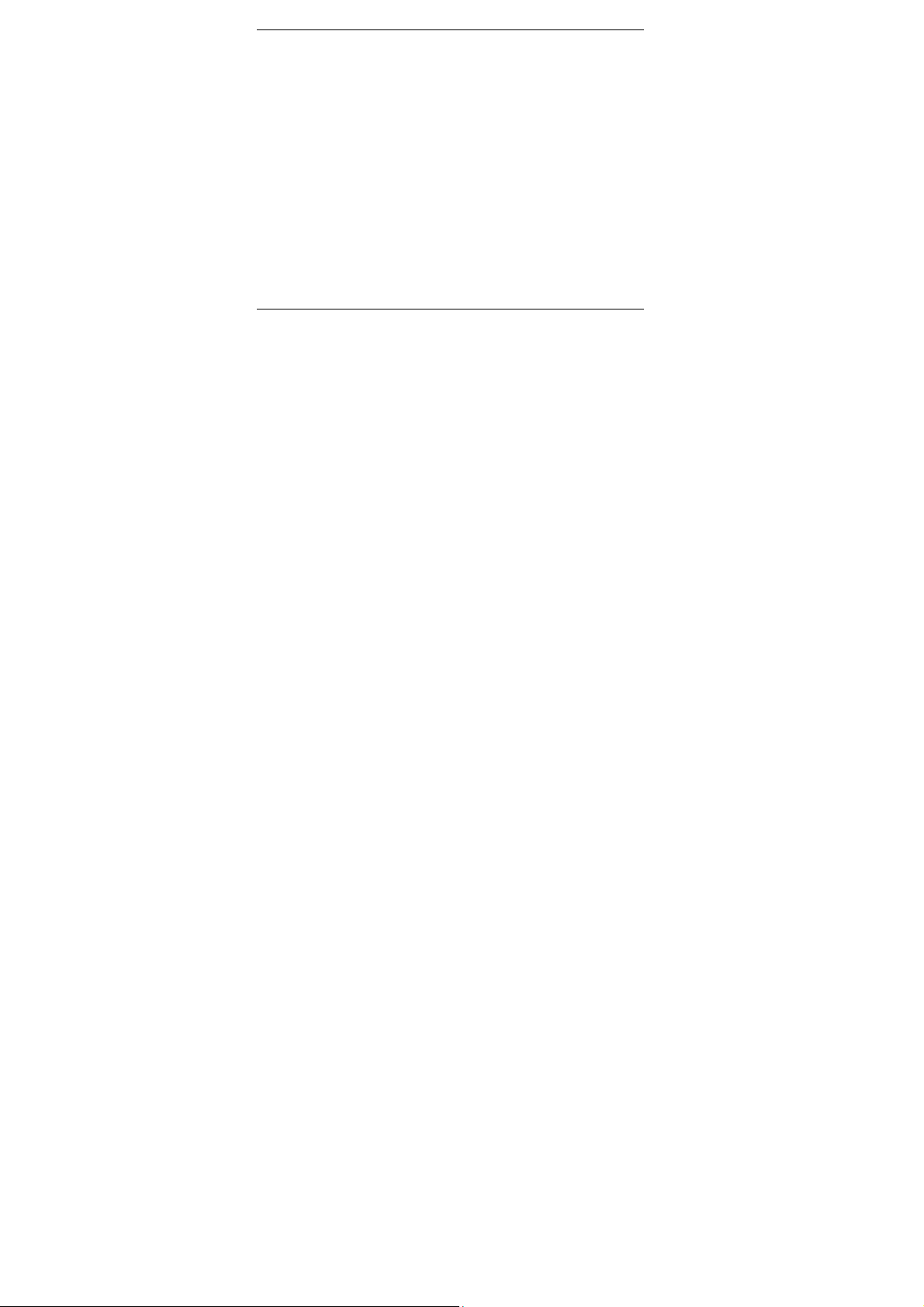
Оглавление
3.2.1. Рабочий стол.....................................................................................................23
3.2.2. Экранные софт клавиши в режиме ожидания ..............................................23
3.2.1. Индикаторы служебной информации (значки) .............................................24
3.3. Снятие блокировки телефона ................................................................ 25
3.4. Снятие блокировки SIM карт .................................................................. 25
3.4.1. PIN код ...............................................................................................................25
3.4.2. PUK ....................................................................................................................26
3.5. Подключение к сети оператора ............................................................. 27
4. Порядок совершения звонков .................................................................... 28
4.1. Ввод номера и установка соединения .................................................. 28
4.2. Международные звонки .......................................................................... 28
4.3. Совершение вызова в ответ на сообщение ......................................... 29
4.4. Завершение разговора ........................................................................... 29
4.5. Ответ на вызов ........................................................................................ 29
4.6. Экстренный вызов ................................................................................... 29
4.7. Опции по время разговора ..................................................................... 30
4.7.1. Громкая связь (H-Free) ....................................................................................30
4.7.2. Удержать единичный .......................................................................................30
4.7.3. Завершить .........................................................................................................30
4.7.4. Новый вызов .....................................................................................................31
4.7.5. Телефонная книга ............................................................................................31
4.7.6. Сообщения ........................................................................................................31
II
Page 3

Оглавление
4.7.7. Диктофон ........................................................................................................... 31
4.7.8. Тихо .................................................................................................................... 31
4.7.9. Тональный набор ............................................................................................. 31
5. Меню телефона ............................................................................................. 32
6. Дополнительные возможности телефона .............................................. 35
6.1. Основные функции .................................................................................. 35
6.2. Мультимедиа и аудио ............................................................................. 35
6.1. WAP .......................................................................................................... 35
6.2. Камера ...................................................................................................... 36
6.3. Аудиоплеер .............................................................................................. 36
6.4. Диктофон .................................................................................................. 36
7. Органайзер ..................................................................................................... 37
7.1. Будильник................................................................................................. 37
7.2. SOS вызов ................................................................................................ 37
7.3. Громкость ................................................................................................. 38
7.4. Профили ................................................................................................... 38
7.5. Фонарик .................................................................................................... 40
7.6. Календарь ................................................................................................ 40
7.7. Заметки..................................................................................................... 40
7.8. Калькулятор ............................................................................................. 40
7.9. Слуховой аппарат ................................................................................... 40
8. Решение проблем.......................................................................................... 42
III
Page 4
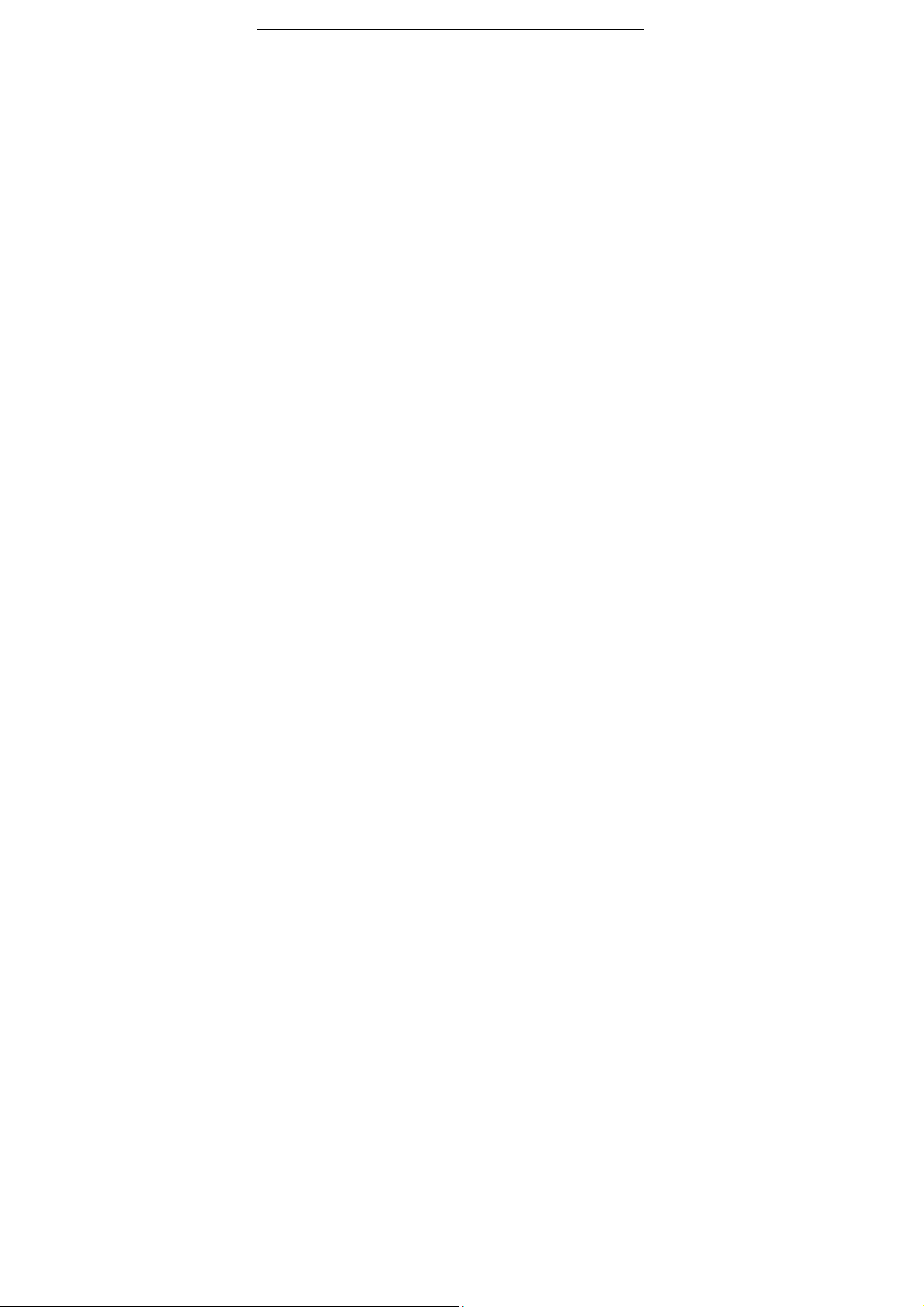
Оглавление
9. Словарь .......................................................................................................... 45
10. Список авторизованных сервисных центров Fly .................................. 48
IV
Page 5
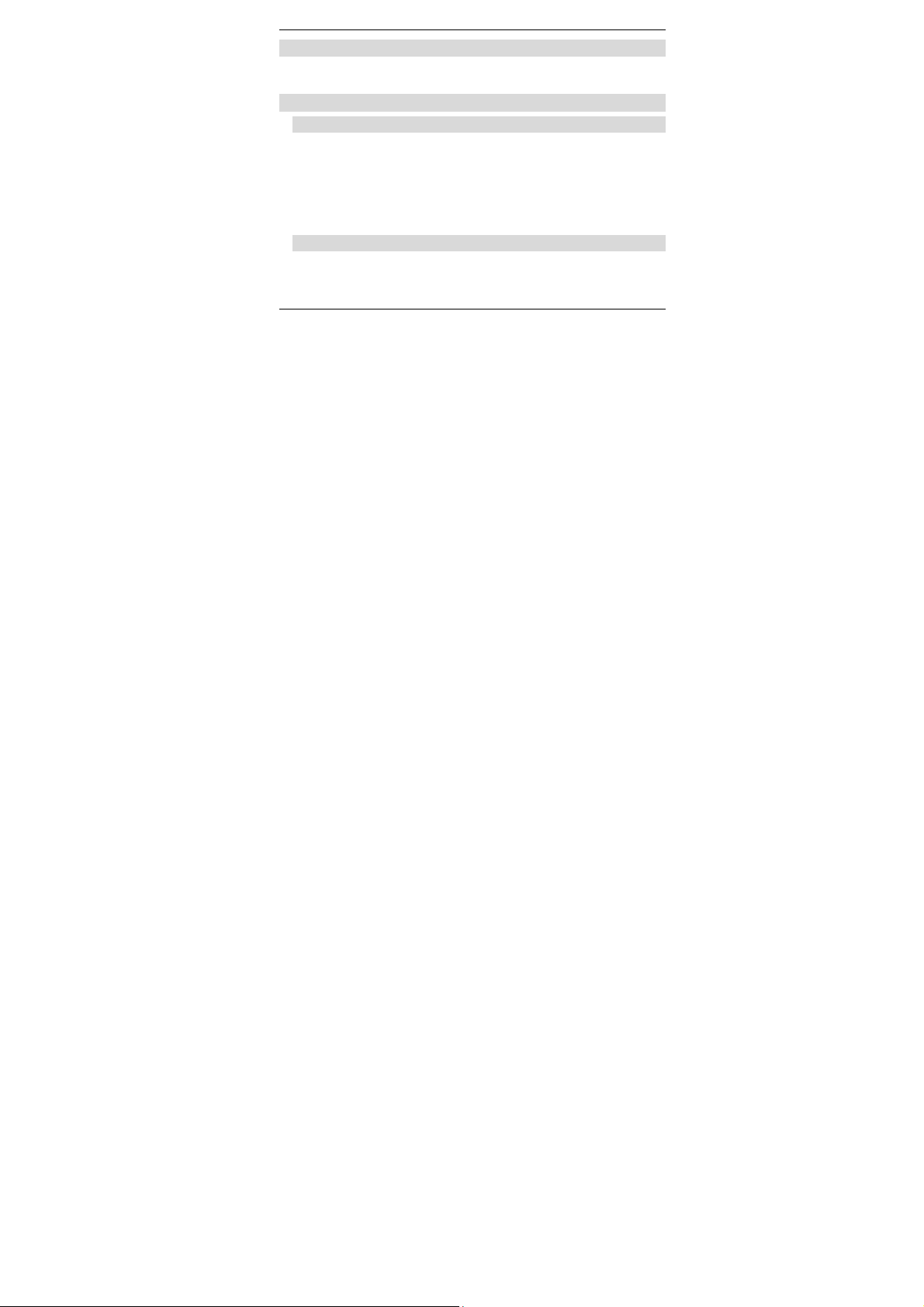
Правила эксплуатации и безопасности
1. Руководство пользователя
Настоящее Руководство по эксплуатации содержит информацию об основных
правилах эксплуатации сотового телефона Fly Ezzy3 и краткое описание его
функциональных возможностей.
2. Правила эксплуатации и безопасности
2.1. Введение
Благодарим за выбор сотового GSM/GPRS телефона Fly Ezzy3.
Прочтение настоящего руководства позволит использовать все возможности
данного телефона.
Сотовый телефон Fly Ezzy3 предназначен для работы в GSM/GPRS сетях.
Телефон Fly Ezzy3 обеспечивает не только голосовую связь, но также имеет и
массу дополнительных функций.
Производитель оставляет за собой право внесения изменений в данное Руководство без предварительного уведомления.
2.2. Безопасность. Общие положения
• При утере телефона или его краже необходимо срочно сообщить опера-
тору о происшедшем и заблокировать SIM карту. Это позволит избежать
дополнительных расходов на оплату трафика.
1
Page 6
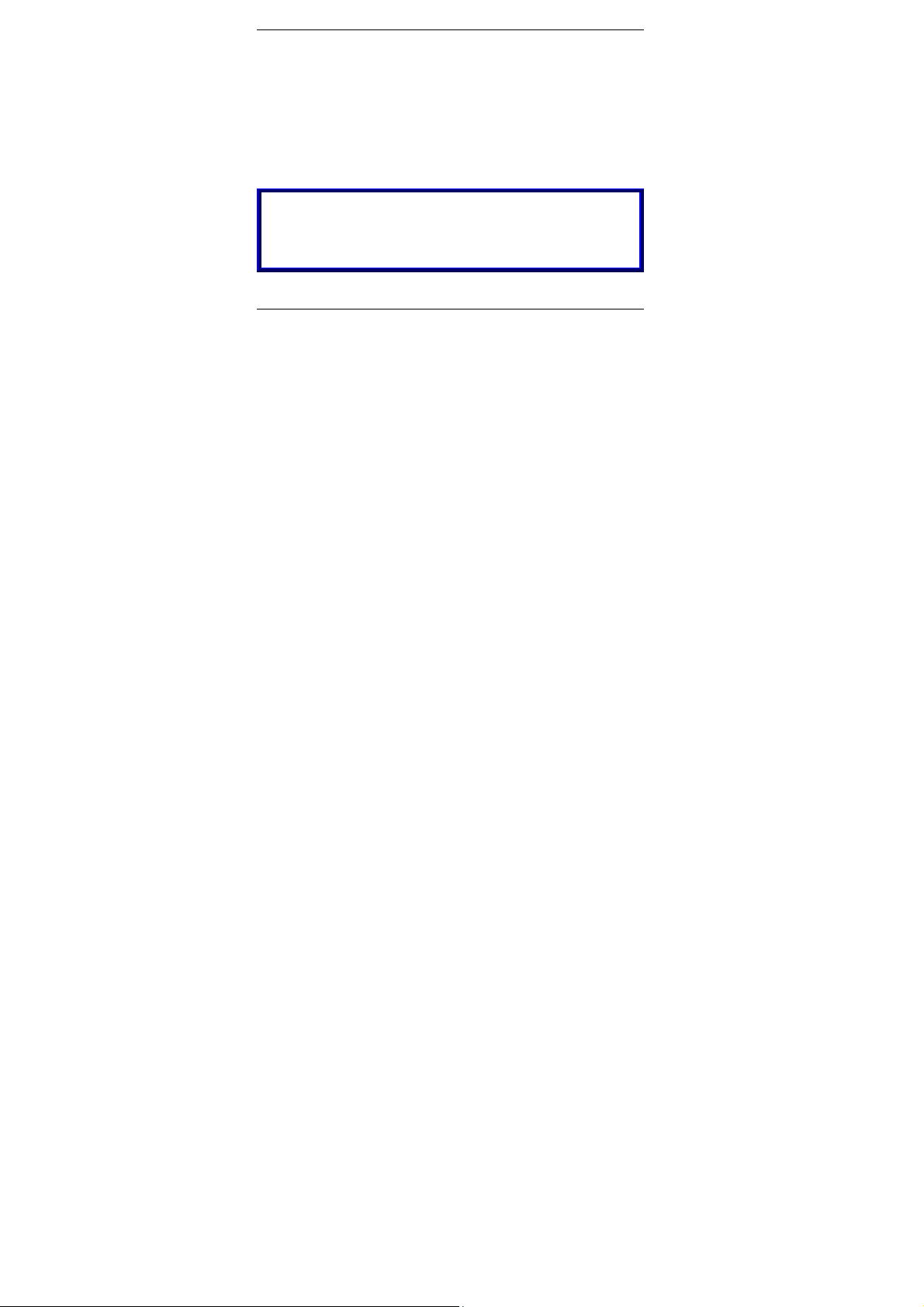
Правила эксплуатации и безопасности
дуется активировать услуги оператора «Вам звонили» или аналоги
ч
ные.
• При контактах с абонентскими службами операторов (при утере или кра-
же) может потребоваться знание IMEI телефона. Так как данный телефон
может работать одновременно в двумя SIM картами, он имеет 2 IMEI.
Номера IMEI напечатаны на наклейке, находящейся под батареей на корпусе телефона. Также номера IMEI можно узнать, набрав комбинацию
*#06#. Рекомендуется записать и сохранить номера IMEI.
• Дополнительные меры предосторожности:
o Устанавливайте PIN код самостоятельно и меняйте его в случае, если
он стал известен третьим лицам.
o При вождении автомобиля рекомендуется убирать телефон из поля
зрения водителя.
o Следуйте правилам пользования мобильной связью за рулём.
Внимание!
При исходящем/входящем вызове с/на одной из SIM карт, вторая SIM карта
отключается от сети оператора. При этом отсутствует возможность приёма
входящих вызовов на вторую SIM карту.
В целях недопущения потери информации о входящих вызовах, рекомен-
2
Page 7
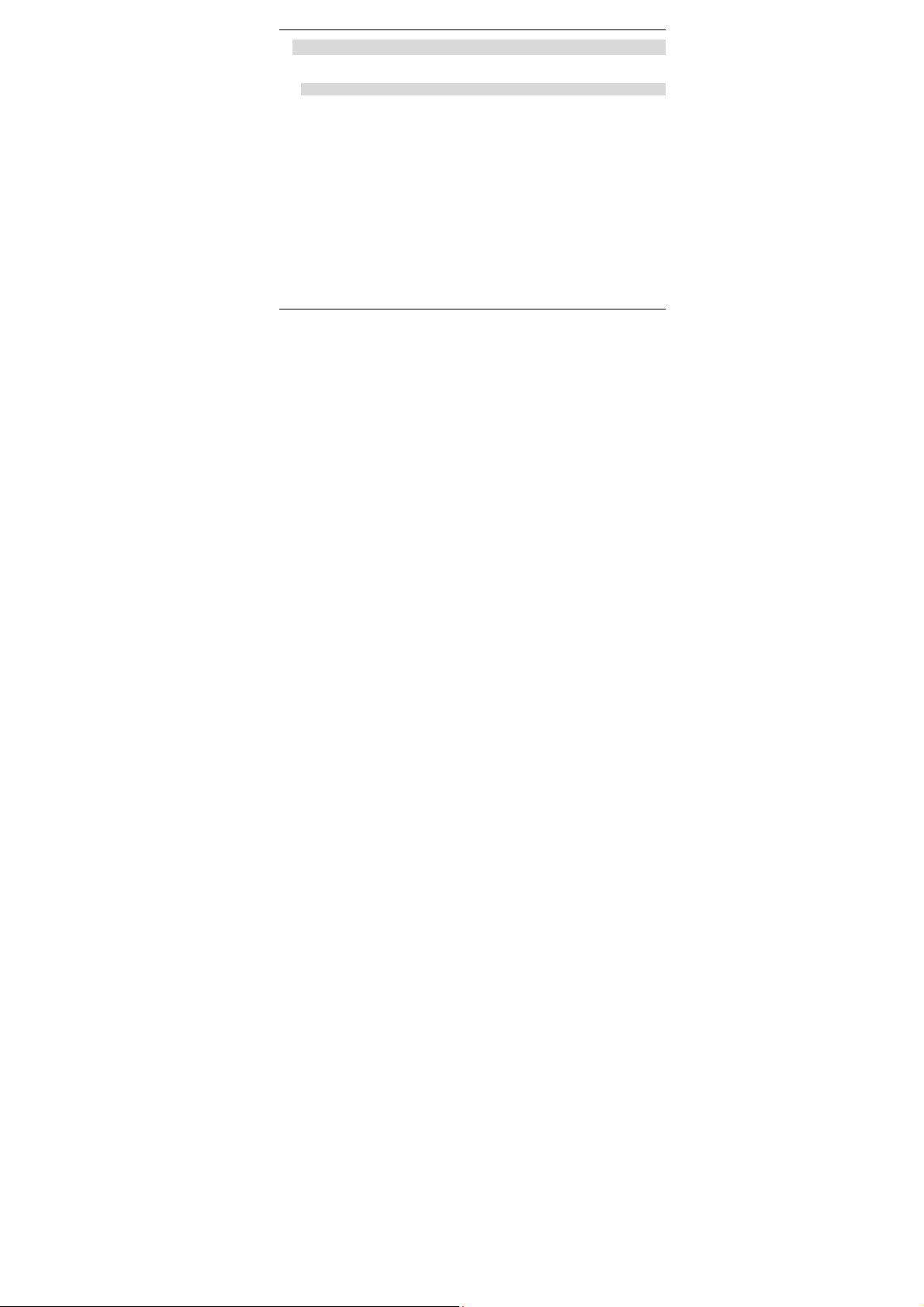
Правила эксплуатации и безопасности
2.3. Безопасная эксплуатация телефона
Перед пользованием сотовым телефоном ознакомьтесь со следующими правилами.
2.3.1. Общие правила
• Необходимо соблюдать правила пользования сотовыми телефонами в
самолетах, лечебных учреждениях и прочих местах, где существуют ограничения на пользование мобильной связью, связанные с созданием
помех для чувствительного к ним оборудования.
• Необходимо следовать правилам пользования мобильной связью за ру-
лём. Используйте функцию «Хэндс Фри» или остановите машину на время разговора.
• Необходимо соблюдать правила и рекомендации пользования сотовыми
телефонами на заправках, химических производствах и в прочих местах,
где возможно наличие горючих материалов.
• При нахождении в местах, где используются горючие смеси, на заправ-
ках, химических производствах и т.д. необходимо неукоснительно соблюдать правила и рекомендации пользования сотовыми телефонами в данных местах.
• Во избежание травм, необходимо хранить телефон и его аксессуары в
недоступных для детей местах.
3
Page 8
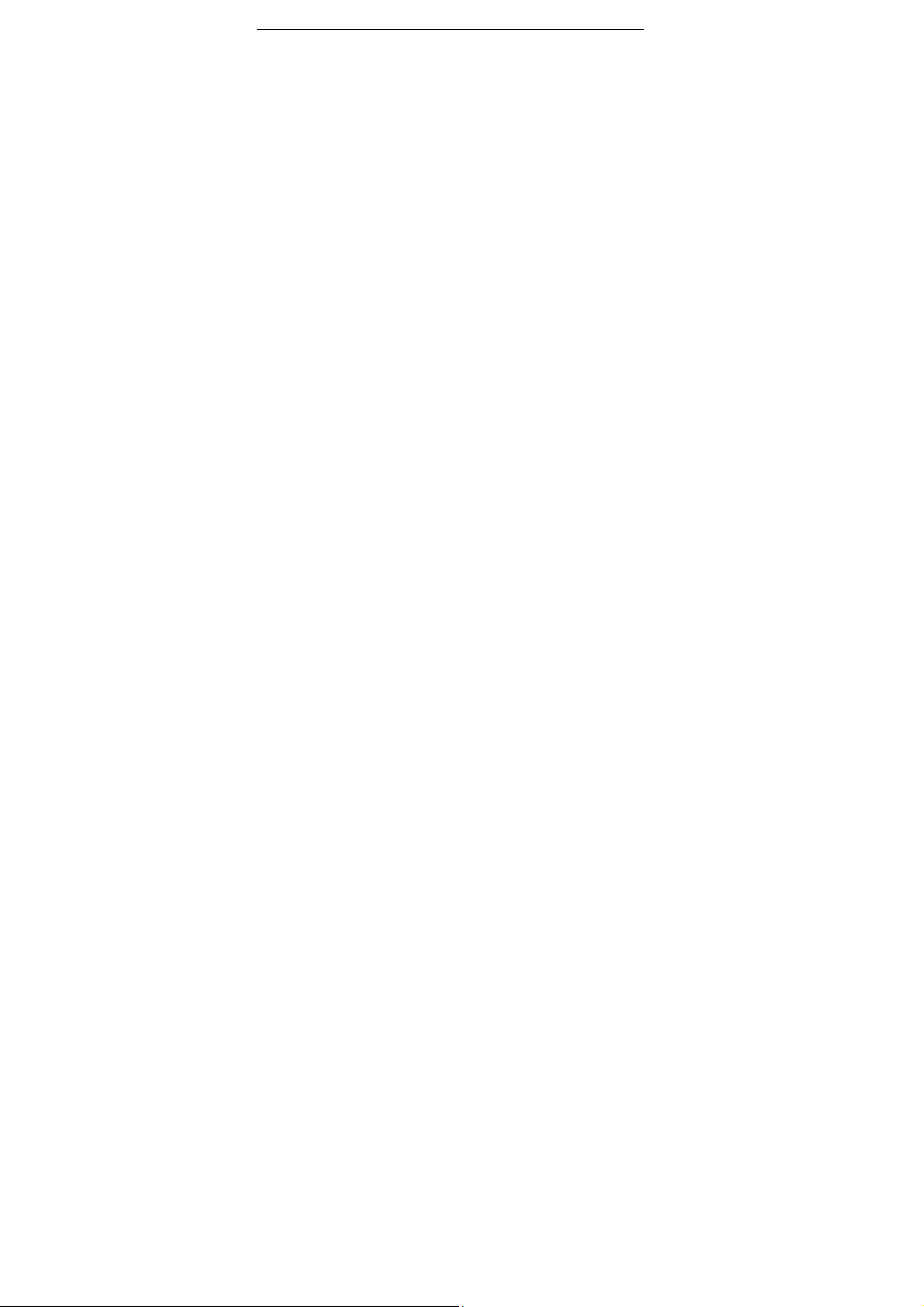
Правила эксплуатации и безопасности
• Для предотвращения повреждения и выхода из строя телефона и его ак-
сессуаров (аккумулятора, зарядного устройства) необходимо использовать только оригинальные аксессуары. Использование неоригинальных
аккумулятора или ЗУ может привести к течи аккумулятора или его воспламенению.
• Не рекомендуется располагать телефон вблизи с чувствительными к
электромагнитному излучению электронными медицинскими и прочими
приборами, такими, как электронные слуховые аппараты, кардиостимуляторы, а также детекторы дыма и т.п. В случае возникновения сбоев в работе приборов необходимо проконсультироваться и их изготовителями.
• Во избежание выхода телефона из строя или его воспламенения не ре-
комендуется подвергать его сильным ударам.
• Запрещается помещать телефон и его аксессуары в микроволновые пе-
чи. Это может привести к непредвиденным последствиям, от выхода из
строя оборудования до пожара.
• Запрещается использование телефона в атмосфере легковоспламеняю-
щихся газов. Это может привести к пожару.
• Не рекомендуется подвергать телефон воздействию высоких температур,
давления, повышенной влажности, это может привести к его выходу из
строя.
4
Page 9
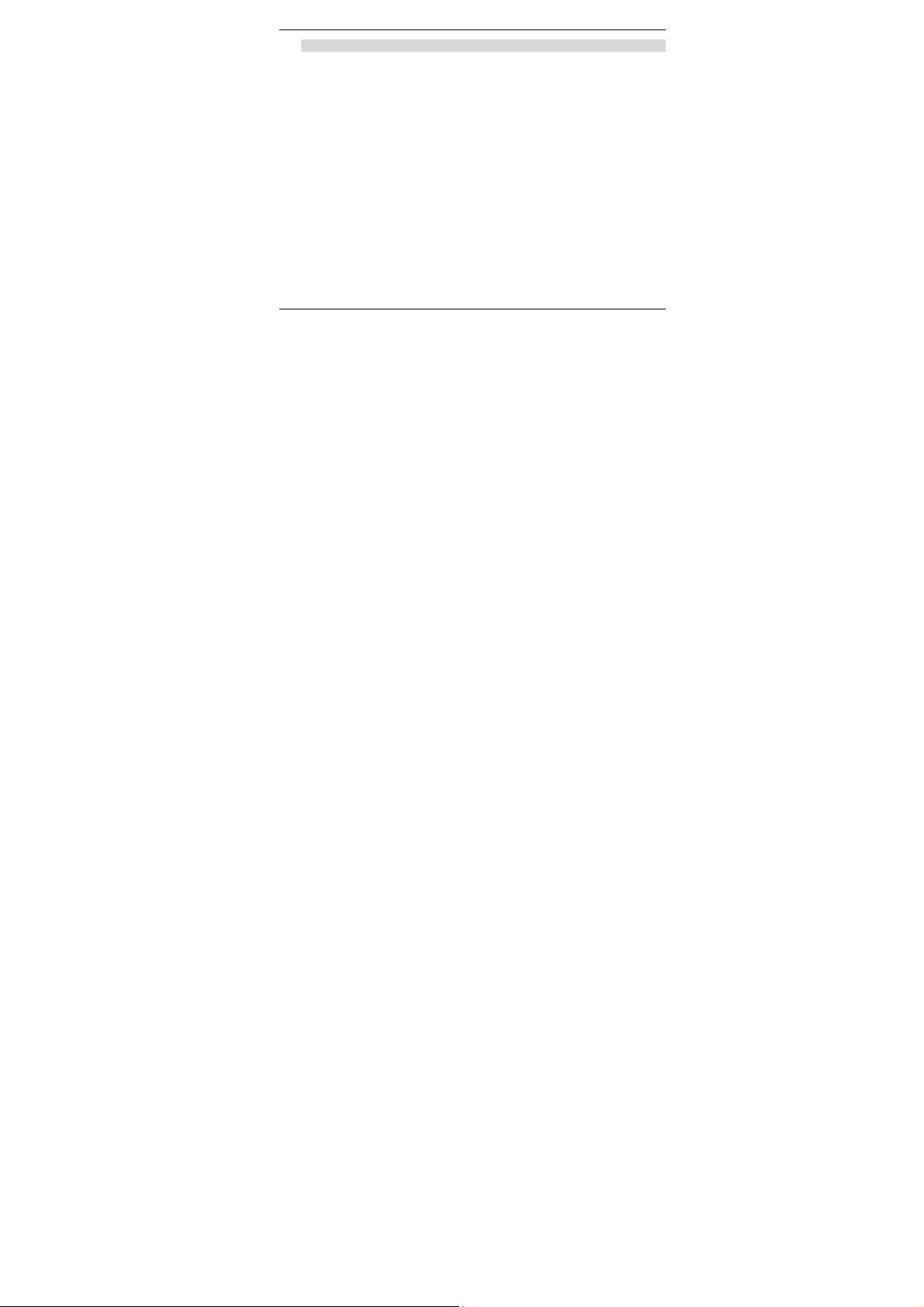
Правила эксплуатации и безопасности
2.3.2. Правила пользования телефоном
• Запрещается разбирать телефон и его элементы. Это может привести к
выходу его из строя и протечке аккумулятора.
• Оберегайте от ударов жидкокристаллический дисплей телефона. В слу-
чае повреждения дисплея и попадании жидкокристаллического вещества
в глаза, необходимо срочно промыть глаза водой и обратиться к врачу.
• В редких случаях излучение мобильного телефона при его использовании
внутри салона автомобиля может приводить к сбоям в работе электронных систем автомобиля. Расположение телефона в зоне работы подушек
безопасности может привести к серьезным травмам в случае срабатывания подушки безопасности.
• Использование острых предметов для нажатия клавиш клавиатуры может
привести к её выходу из строя.
• Расположение сотового телефона в тесном контакте с магнитными кар-
тами, кредитными картами, флоппи-дисками и другими магнитными носителями информации может привести к потере информации на этих носителях.
• К включенному сотовому телефону могут притягиваться мелкие металли-
ческие предметы, которые могут послужить причиной поломки телефона.
• Попадание жидкостей в телефон может привести к короткому замыканию
или протечке аккумулятора или иным неисправностям. При попадании
5
Page 10
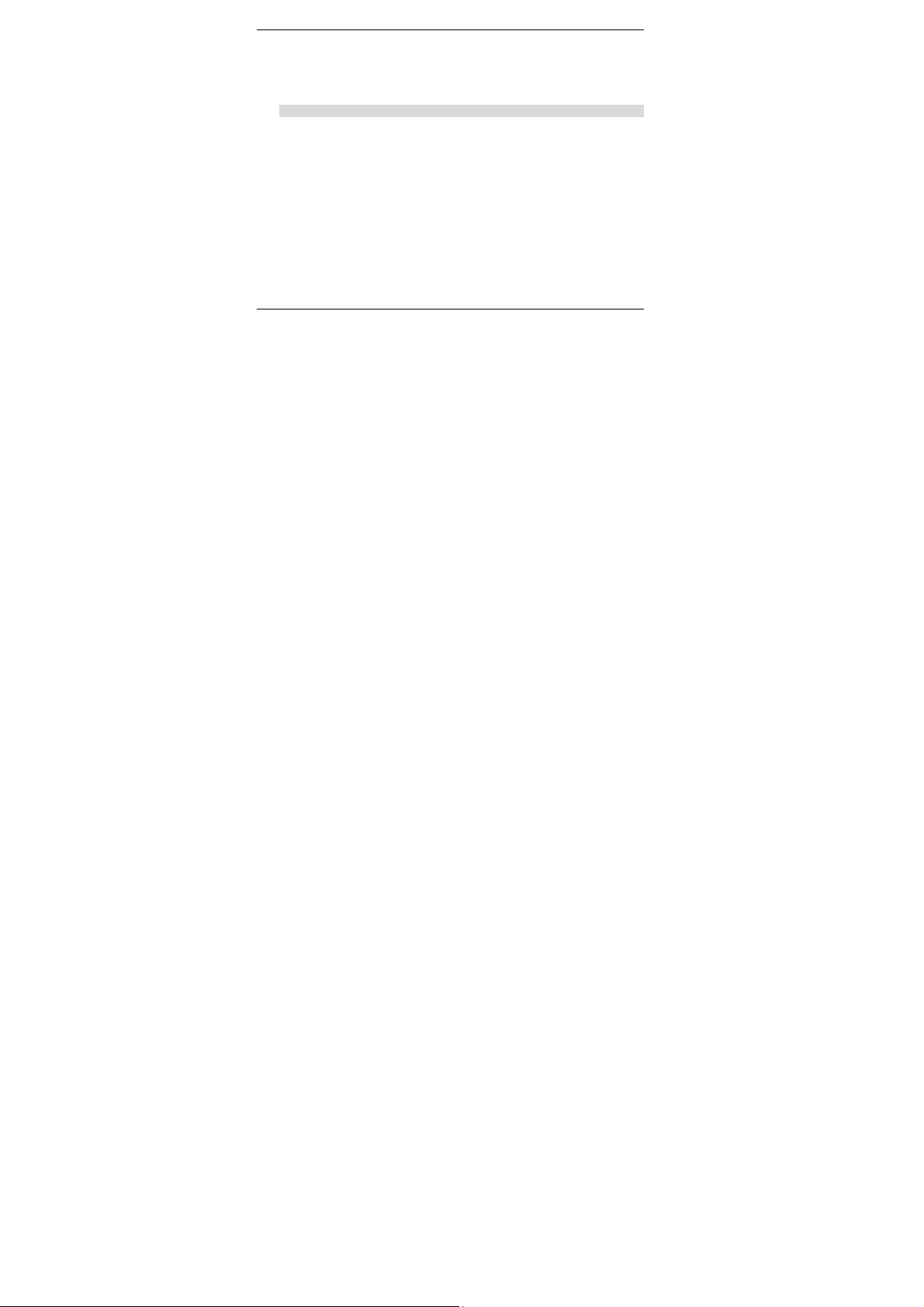
Правила эксплуатации и безопасности
жидкости в телефон необходимо как можно быстрее вынуть аккумулятор
из телефона и обратиться в сервисную службу.
• Излучение сотового телефона может являться причиной помех для дру-
гих устройств связи, в том числе обычных телефонов, теле и радиоприемников, офисного оборудования.
2.3.3. Эксплуатация аккумуляторной батареи
• Разборка или модификация аккумулятора может привести его к неис-
правностям, таким как утечка жидкости, перегрев или воспламенение.
• Необходимо придерживаться существующих правил при утилизации ста-
рых и вышедших из строя аккумуляторов.
• Помещение аккумулятора в огонь может привести к его воспламенению
или взрыву.
• Применение усилий при установке/выемке аккумулятора в телефон мо-
жет привести к его повреждению.
• Применение острых предметов для установки/выемки аккумулятора в
телефон может привести к его повреждению.
• Не следует ничего припаивать к контактам аккумулятора. Это может при-
вести к его повреждению, перегреву и воспламенению.
• Попадание аккумуляторной жидкости в глаза может привести к слепоте. В
случае попадания аккумуляторной жидкости в глаза, необходимо срочно
промыть глаза водой и обратиться к врачу.
6
Page 11
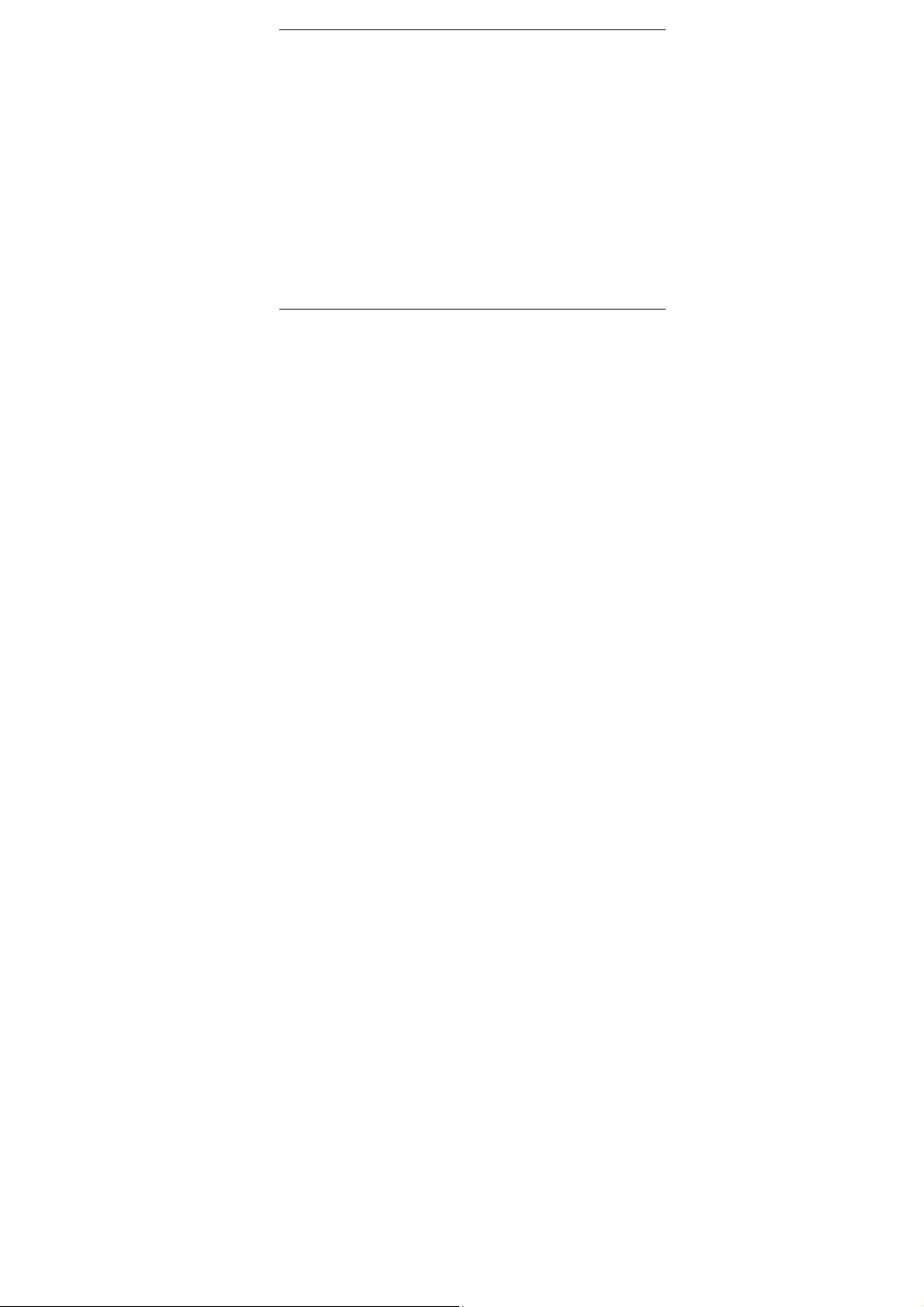
Правила эксплуатации и безопасности
• Не рекомендуется оставлять аккумулятор рядом с нагревательными при-
борами, Это может привести к утечке жидкости, перегреву или воспламенению.
• При перегреве аккумулятора, изменении цвета, деформации корпуса в
процессе его использования или хранения необходимо его заменить на
новый.
• Попадание аккумуляторной жидкости на кожу может привести к ожогу.
Необходимо срочно смыть жидкость водой и, при необходимости, обратиться к врачу
• При появлении течи аккумулятора или появления запаха необходимо ак-
куратно вынуть аккумулятор в отдалении от открытого огня, чтобы не
привести к его возгоранию.
• Контакт аккумулятора с водой может привести к его перегреву или корро-
зии.
• Перегрев аккумулятора, в том числе от попадания прямых солнечных лу-
чей может привести к его протечке, понижению его ёмкости, сокращению
срока службы.
• Хранить аккумулятор желательно в затененном месте вдали от солнеч-
ных лучей.
7
Page 12
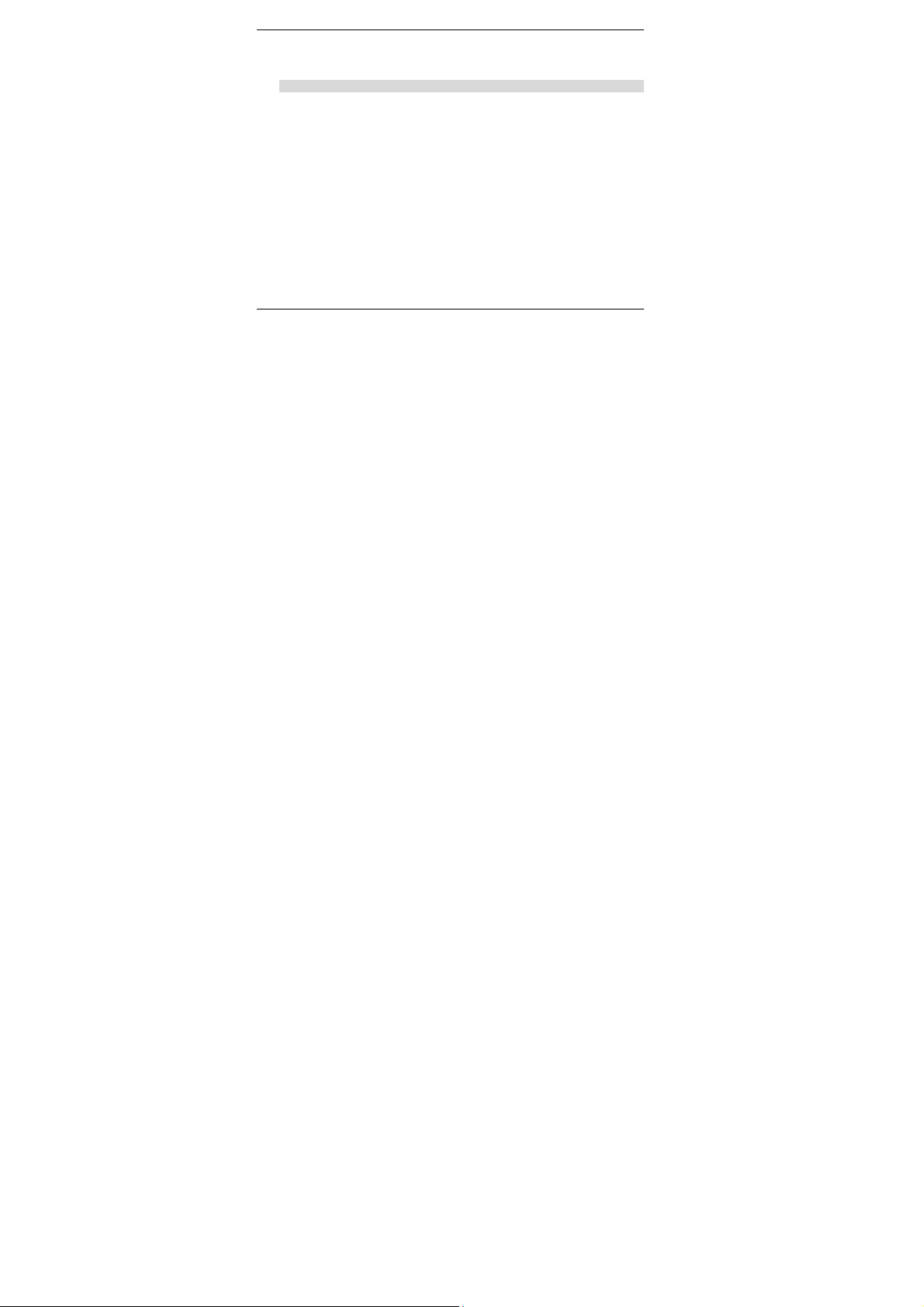
Правила эксплуатации и безопасности
• Срок службы аккумуляторной батареи ограничен. Он зависит от количе-
ства циклов зарядки. Если аккумулятор перестаёт заряжаться, это означает окончание его срока службы и его необходимо заменить на новый.
2.3.4. Эксплуатация зарядного устройства
• Самостоятельная разборка или модификация зарядного устройства мо-
жет привести травмам, поражениям электрическим током, возгоранию
или выходу из строя зарядного устройства.
• Зарядное устройство предназначено для работы с сетями переменного
тока напряжением 220 V. Использование зарядного устройства с сетями
другого напряжения может привести к повреждению, как самого зарядного устройства, так и телефона и аккумулятора.
• Запрещается замыкать выходные контакты зарядного устройства. Это
может привести к поражению электрическим током, задымлению или порче зарядного устройства.
• Повреждение кабеля зарядного устройства может привести к его возгора-
нию или поражению электрическим током.
• Рекомендуется регулярно удалять пыль с контактов зарядного устройст-
ва.
• Не рекомендуется располагать вблизи включенного в сеть зарядного уст-
ройства посуду с жидкостью. Попадание капель жидкости на зарядное
8
Page 13
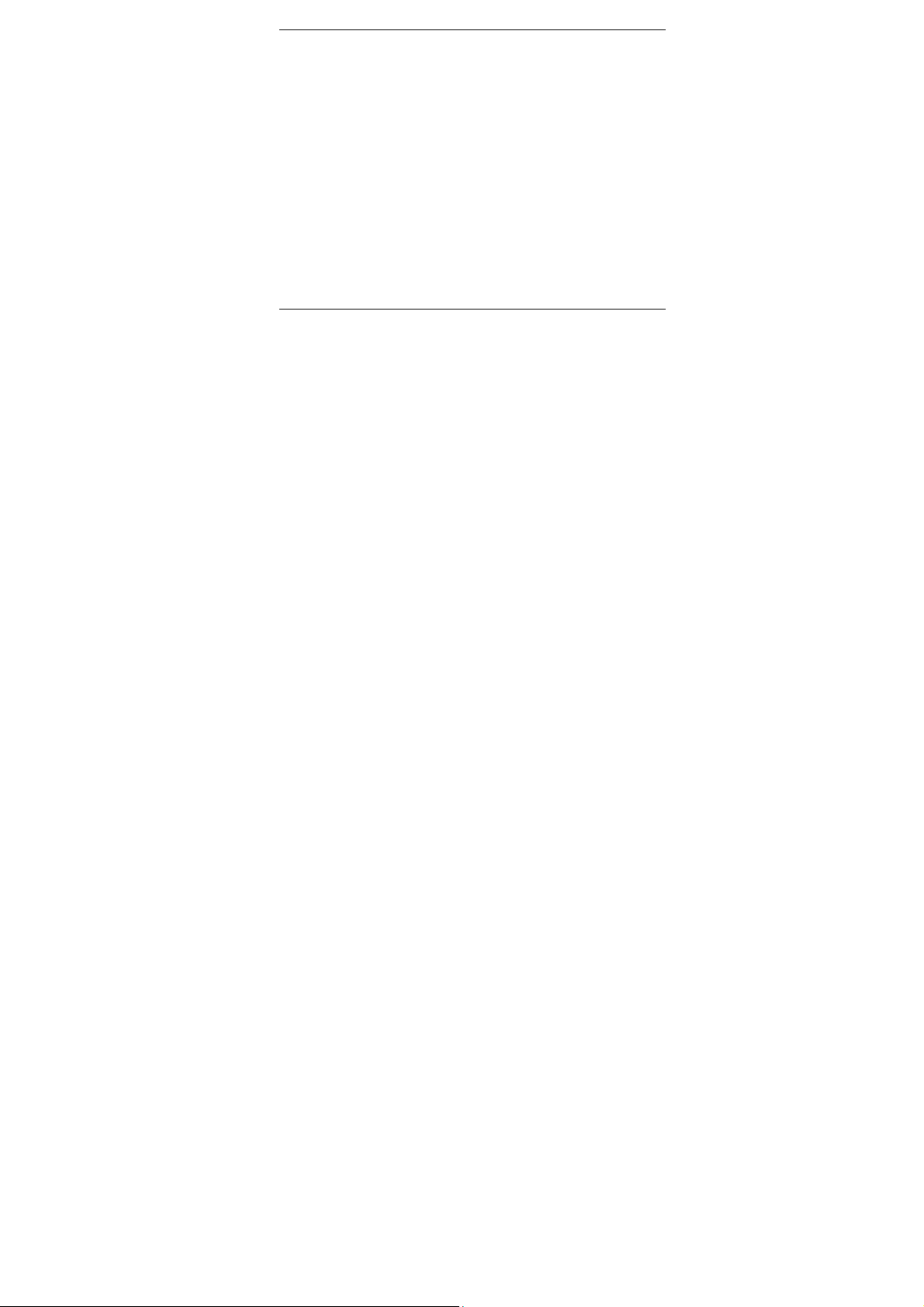
Правила эксплуатации и безопасности
устройство может привести к короткому замыканию и повреждению зарядного устройства.
• При попадании жидкости на зарядное устройство необходимо срочно вы-
ключить питание во избежание короткого замыкания, поражения электрическим током, воспламенению или порчи зарядного устройства.
• Во избежание короткого замыкания, поражения электрическим током,
воспламенению или порчи зарядного устройства не рекомендуется использование зарядного устройства в ванных комнатах и других помещениях с повышенной влажностью.
• Во избежание поражения электрическим током не рекомендуется прика-
саться к включенному зарядному устройству мокрыми руками.
• Для предотвращения короткого замыкания и воспламенения зарядного
устройства необходимо следить, чтобы на провод зарядного устройства
не устанавливались тяжелые объекты.
• Перед чисткой зарядного устройства необходимо его отключить от сети
переменного тока.
• Запрещается вынимать зарядное устройство из розетки сети переменно-
го тока, вытаскивая его за кабель. Это может привести к повреждению
кабеля, короткому замыканию и воспламенению зарядного устройства.
• Не рекомендуется располагать включенное зарядное устройство на
влажных и запыленных поверхностях, а также вблизи телевизионных и
9
Page 14
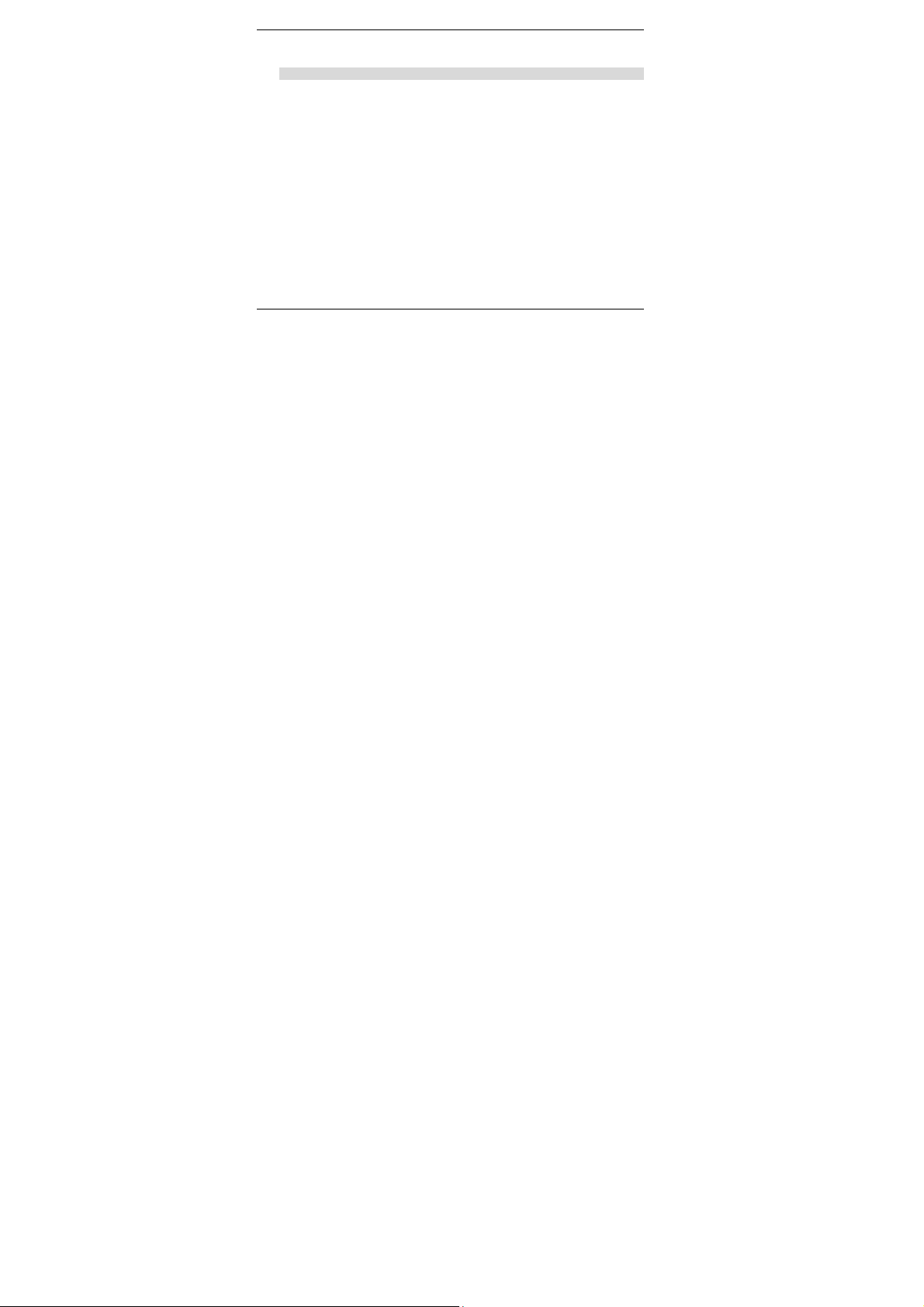
Правила эксплуатации и безопасности
радиоприемников (работающее зарядное устройство может создавать
помехи, влияющие на качество звука и изображения).
2.3.5. Уход за телефоном и аксессуарами
• Телефон, аккумулятор и зарядное устройство не защищены от влаги. Для
увеличения сроков эксплуатации телефона и аксессуаров их необходимо
беречь от попадания влаги и не использовать в ванных комнатах, помещениях с повышенной влажностью, под дождем.
• Для чистки телефона, аккумулятора и зарядного устройства рекоменду-
ется использовать мягкую материю.
• При уходе за телефоном и аксессуарами не рекомендуется применять
алкоголь, бензин и прочие растворители.
• Загрязнение контактов разъема зарядного устройства может быть причи-
ной плохого электрического контакта и, как следствие, невозможность зарядки аккумулятора.
10
Page 15
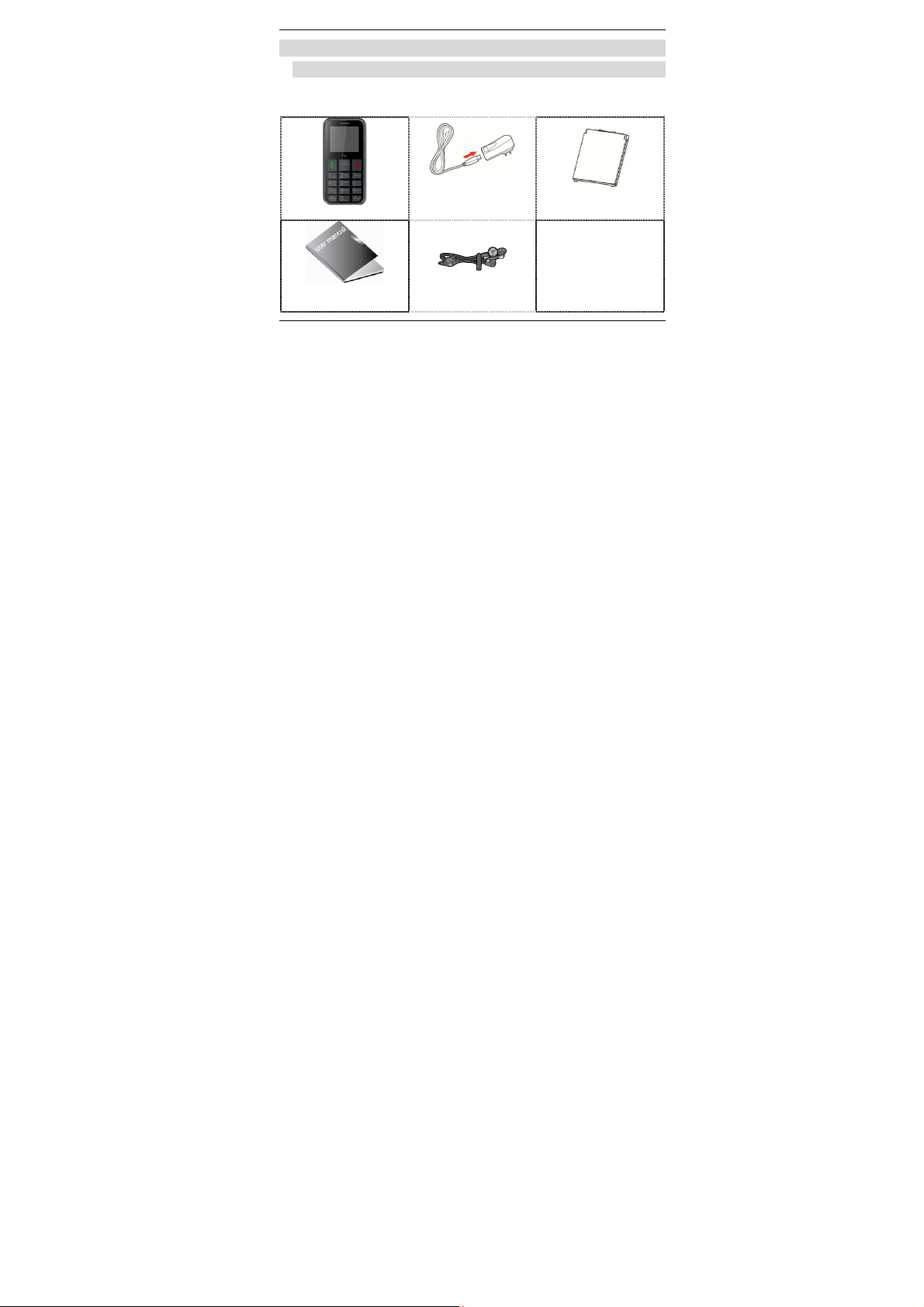
Описание телефона
3. Описание телефона
3.1. Комплект поставки
Спасибо за Ваш выбор и приобретение телефона Fly Ezzy3. Пожалуйста, проверьте все ли комплектующие на месте.
(*Аксессуары, входящие в комплект, могут отличаться от приведенных на изображениях.)
Руководство
пользователя
Телефон
Зарядное
устройство и USB
кабель
Стерео-гарнитура
Аккумуляторная
батарея
11
Page 16
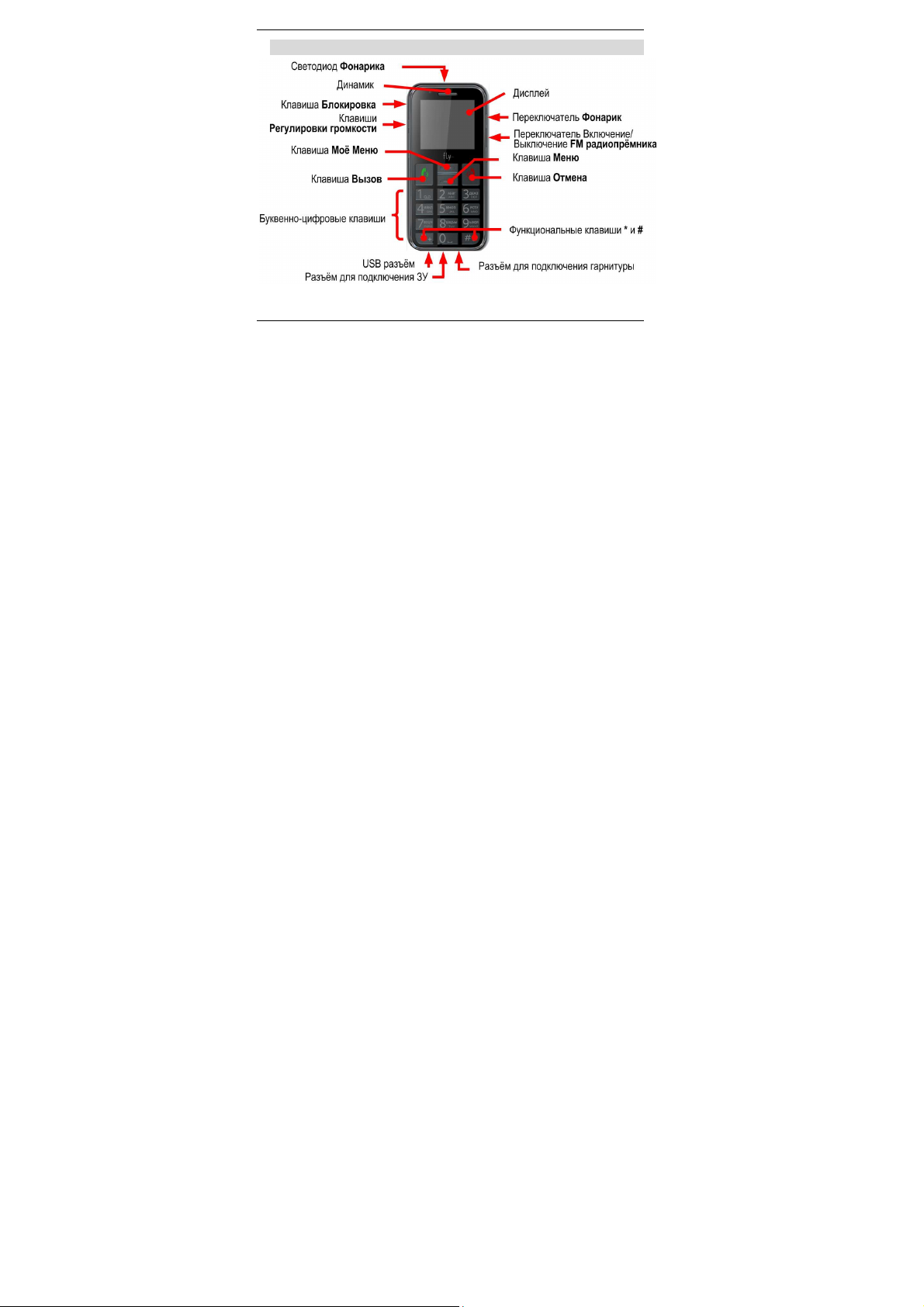
Описание телефона
3.2. Конструкция телефона
12
Page 17

Описание телефона
3.3. Подготовка телефона к работе
3.3.1. Аккумулятор
В поставляемом комплекте уровень зарядки аккумулятора составляет около 50
% от полной ёмкости и позволяет использовать телефон сразу после покупки.
В первое время эксплуатации телефона рекомендуется заряжать аккумуляторную батарею полностью. Это позволит продлить срок службы аккумулятора.
13
Page 18
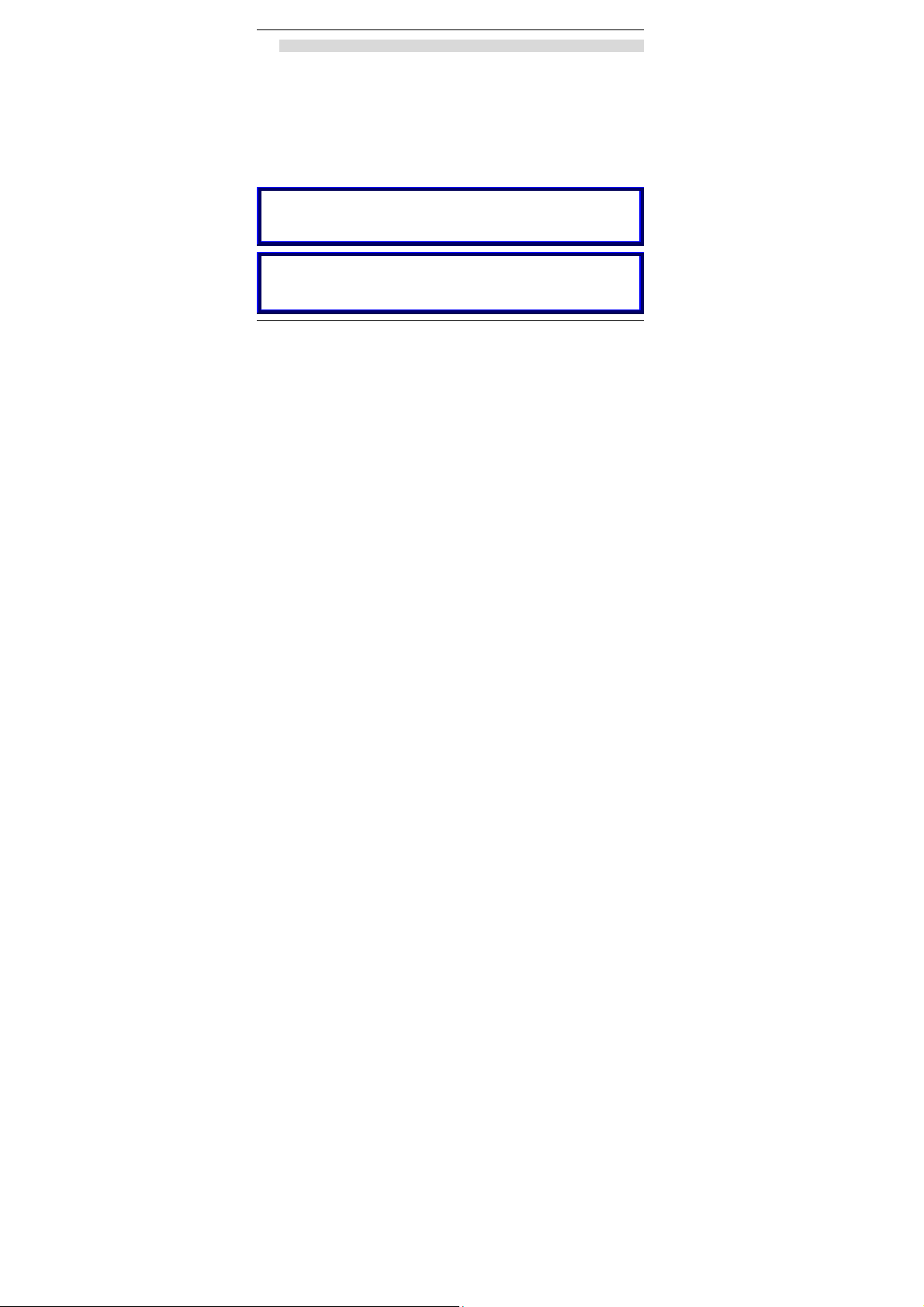
Описание телефона
причиной повреждения SIM ка
рт.
3.3.2. SIM карты
Перед началом эксплуатации сотового телефона необходимо в него установить SIM карты выбранных операторов сотовой связи.
На SIM картах хранится информация, необходимая для подключения телефона
к сетям операторов сотовой связи, а также записи телефонной книги и сообщения. Информация, записанная на любой SIM карте, может быть прочитана на
любом телефоне стандарта GSM/GPRS.
Для предотвращения потери информации с SIM карт рекомендуется не прикасаться к металлическим контактам SIM карты, не подвергать SIM карту воздействию электрических и магнитных полей. При повреждении SIM карты становится невозможным установления связи между телефоном и сетью оператора
сотовой связи.
Внимание!
Перед тем, как извлечь аккумулятор телефон необходимо выключить.
Извлечение аккумулятора при включенном телефоне может послужить
Внимание!
Перед извлечением SIM карт из телефона, телефон предварительно
необходимо выключить. Также не допускается извлечение SIM карт, если
телефон подключен к зарядному устройству.
14
Page 19
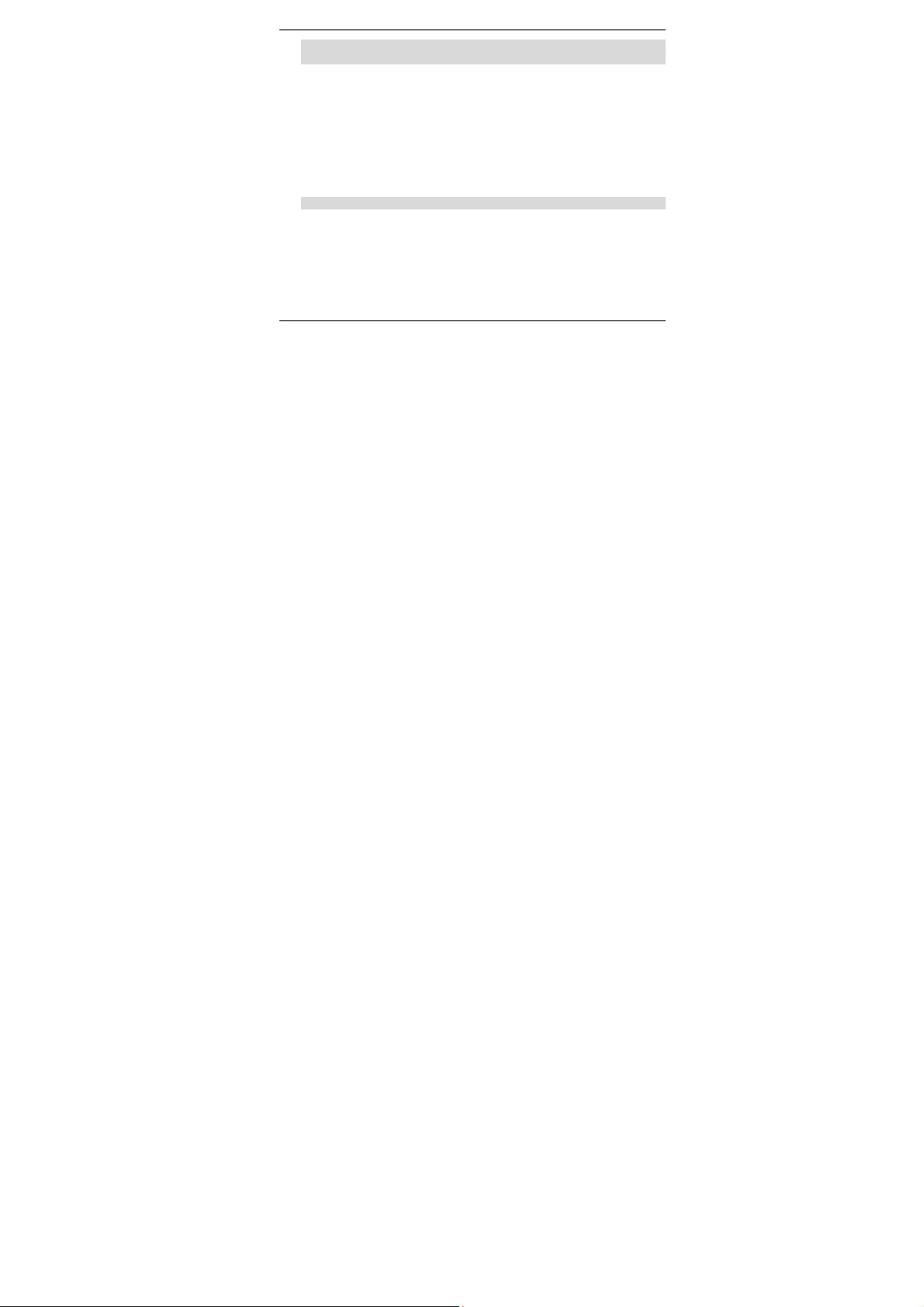
Описание телефона
3.3.3. Установка, извлечение аккумулятора, SIM карт, карты micro-
Установка SIM карт и аккумулятора.
• Для открытия крышки аккумуляторного отсека необходимо сдвинуть и
• Установка SIM карт производится в предназначенные для них слоты.
• Установить аккумулятор. Контакты аккумулятора должны совпасть с
• Закрыть крышкой аккумуляторный отсек и сдвинуть её до фиксации.
Установка micro-SD карты осуществляется в предназначенный для неё слот.
Извлечение аккумулятора, SIM карт и micro-SD карты производится в обратном
порядке.
Для зарядки аккумулятора необходимо:
• Подключить разъем зарядного устройства к телефону.
• Подключить зарядное устройство к сети переменного тока 220 V.
• Во время зарядки на дисплее включенного телефона в правом верхнем
SD
снять крышку аккумуляторного отсека.
разъёмом на корпусе телефона (справа внизу).
3.3.4. Зарядка аккумулятора
углу значок уровня заряда аккумулятора будет индицировать процесс зарядки. При подключении выключенного телефона к зарядному устройству
на дисплее появляется индикатор зарядки.
15
Page 20
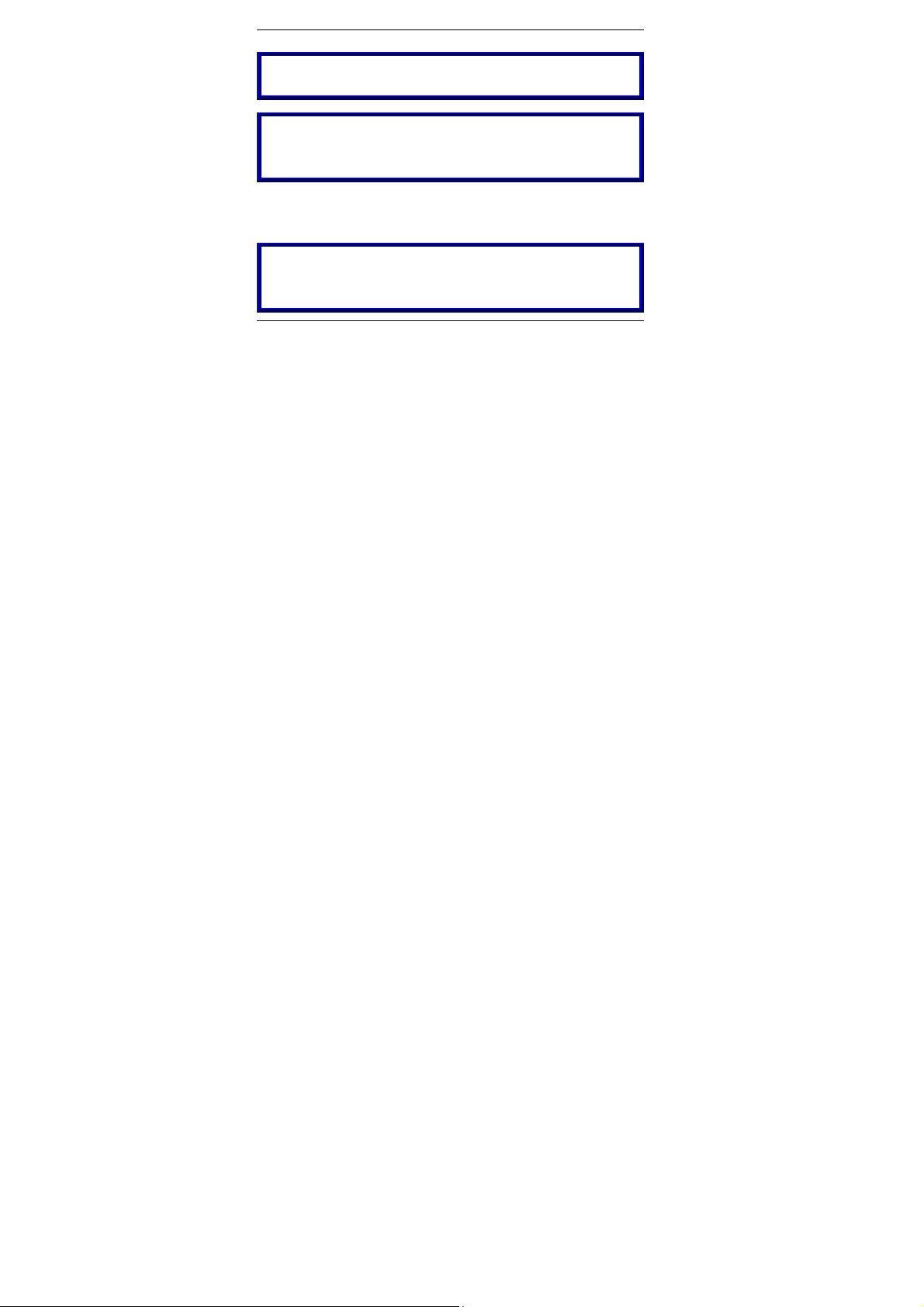
Описание телефона
аккумуляторную батарею полностью.
будет виден снова.
входящего в комплект.
На заметку:
В первое время эксплуатации телефона рекомендуется заряжать
На заметку:
Когда аккумуляторная батарея критически разряжена, дисплей не будет
отображать текущее состояние аккумуляторной батареи в течении 30 мин с
момента начала зарядки. Через 30 минут индикатор состояния заряда
Когда значок уровня заряда аккумулятора не индицирует процесс зарядки, а
показывает, что аккумулятор заряжен полностью, означает, что процесс зарядки завершен. Процесс зарядки аккумулятора может длиться более 2,5 часов.
После окончания зарядки аккумулятора необходимо отключить зарядное устройство от сети и отсоединить разъем от телефона.
Внимание!
Зарядку аккумулятора телефона можно производить при температуре
окружающей среда от – 10 Сº до + 45 Сº в проветриваемых
помещениях с использованием только зарядного устройства,
16
Page 21

Описание телефона
Текст сообщ
е
ния Описание
телефона
кодом
торов
сотовой с
вязи
3.4. Включение /выключение телефона
Включение / выключение телефона осуществляется длительным нажатием
(более 1 сек.) клавиши Отмена.
При включении телефона без SIM карт на дисплее телефона появится сообщение «Вставьте SIM1 (2)». Если исправная SIM карта установлена в телефоне, телефон автоматически определяет её наличие и на дисплее появятся
следующие сообщения:
Введите код блокировки
Введите PIN Установлена блокировка SIM карты PIN
Поиск сети Телефон осуществляет поиск сети опера-
Установлена блокировка телефона
17
Page 22

Описание телефона
плея.
3.1. Клавиши управления
Длительное нажатие клавиши осуществляет Включение (если телефон выключен) / Выключение (если
телефон находится в режиме Ожидания) телефона.
Кратковременное нажатие клавиши в режиме ожидания включает режим Телефонной книги.
Клавиша
Отмена
18
В режиме Меню отменяет выбранный пункт с переходом на более высокий уровень Меню.
Нажатие клавиши в режиме разговора прекращает
разговор.
При входящем вызове нажатием клавиши осуществляется отмену вызова.
Нажатие клавиши в режиме Меню осуществляет действия, указанные в правой нижней части экрана дис-
Page 23

Клавиша
плея.
следующему пункту Меню.
предыд
у
щему пункту
Меню
Вызов
Клавиша
Меню
Клавиша
Моё Меню
Описание телефона
Нажатие клавиши в режиме ожидания выводит Журнал
вызовов для SIM1 и SIM2.
При входящем вызове нажатием клавиши осуществляется ответ на вызов.
После набора номера в режиме Ожидания переводит
телефон в режим осуществления вызова. Далее необходимо выбрать SIM карту, с которой будет осуществлён исходящий вызов, и ещё раз нажать клавишу
Вызов.
Нажатие клавиши в режиме Меню осуществляет действия, указанные в левой нижней части экрана дис-
В режиме ожидания нажатие на клавишу открывает
стартовую страницу Главного меню телефона.
В режиме Меню однократное нажатие переводит к
Нажатие на клавишу в режиме Ожидания влючает
режим Моё Меню. Пункты Моё Меню можно установить самостоятельно в пункте Меню, Настройки.
В режиме Меню нажатие на клавишу переводит к
19
Page 24

Описание телефона
работы FM
-
приёмника.
Блокировка
в телефоне.
кабель которых служит ан
тенной.
клавиши
Клавиши
Регулировки
громкости
Клавиша
Переключатель
Фонарик
Переключатель
FM-радио
Буквенноцифровые
20
Нажатие на клавиши позволяет регулировать громкость разговора, громкость сигнала вызова, громкость
воспроизведения в режиме Аудиоплеера, громкость
Нажатие на клавишу Включает / Выключает режим
Блокировки клавиатуры телефона.
Переключатель Фонарик служит для Включения
/Выключения светодиодного фонарика, установленного
Включение / Выключение FM-радиоприёмника. Для
работы FM-радиоприёмника необходим подключать к
телефону гарнитуру или наушники, соединительныый
Служат для набора номера, текста сообщения и ввода
различных символов.
Page 25

Функциональные
текста.
клавиши *и #
Описание телефона
Клавиша *
• В режиме ожидания однократное нажатие вводит
символ «*», двукратное – «+»,троекратное – «P»,
четырехкратное - «W».
• В режиме ввода текста переводит в режим ввода
символов.
• В режиме ожидания последовательное нажатие
клавиш Вызов и * отключает режим блокировки
клавиатуры.
Клавиша #
• В режиме ожидания длительное нажатие выключа-
ет / включает звуковой сигнал.
• В режиме ввода текста – переключает режим ввода
21
Page 26

Описание телефона
Настройки SOS
.
Клавиша SOS
22
Клавиша SOS служит для срочной передачи заранее
написанного SMS сообщения на 1-3 введённых номера
и последовательного соединения с ними по телефонной связи.
После длительного нажатия клавиши SOS телефон
автоматически осуществляет отправку SMS сообщений на 1-3 введённые номера, и, далее, так же, авто-
матически, осуществляет последовательно исходящие вызовы на все (1-3) номера.
Активация клавиши SOS, ввод текста сообщения и
номеров, на которые они будут отправлены и на которые будут осуществлены итсходящие вызовы, устанавливаются в разделе Главного Меню – Органайзер –
Page 27

Описание телефона
3.2. Дисплей
3.2.1. Рабочий стол
Основная часть экрана дисплея представляет собой Рабочий стол. На Рабочий стол из Закладки Приложений можно устанавливать на Рабочий стол
необходимые приложения.
3.2.2. Экранные софт клавиши в режиме ожидания
Вид нижней части экрана:
23
Page 28

Описание телефона
Значок
Описание
аналогично).
аналогично).
вызовов SIM1 (
SIM
2 аналогично).
3.2.1. Индикаторы служебной информации (значки)
Для индикации режимов работы телефона, включенных функциях и приложениях, в верхней части дисплея выводится информация в виде значков.
Уровень сигнала. Индикация уровня принимаемого GSM
сигнала сетей операторов SIM1 (SIM2 аналогично).
SMS. Наличие непрочитанных SMS сообщений SIM1 (SIM2
MMS. Наличие непрочитанных MMS сообщений SIM1 (SIM2
Пропущенные вызовы. Индикация наличия пропущенных
Звук вызовов отключен.
Включен профиль «Основной».
Включен профиль «Совещение».
Включен профиль «На улице».
Гарнитура. Подключена гарнитура (наушники).
24
Page 29

Описание телефона
Bluetooth. Включен Bluetooth.
Включен будильник.
Аккумулятор. Индикация уровня заряда аккумуляторной
батареи.
3.3. Снятие блокировки телефона
Для защиты от несанкционированного доступа телефон можно установить
автоматическую блокировку телефона. Если активирована эта функция, то при
каждом включении телефона необходимо вводить код для снятия блокировки
телефона. При необходимости, данную функцию можно отключить.
По умолчанию установлен код 0000.
Для снятия блокировки телефона при утере кода необходимо обращаться в
сервисные центры.
3.4. Снятие блокировки SIM карт
3.4.1. PIN код
Для защиты SIM карты от несанкционированного использования можно установить блокировку SIM карты PIN (Personal Identification Number – Персональный идентификационный код) кодом. Этот код запрограммирован оператором
25
Page 30

Описание телефона
сотовой связи на SIM-карте. PIN код можно узнать, посмотрев документы,
прилагающиеся к SIM карте.
Если активирована функция блокирования SIM карты, то при каждом включении телефона необходимо PIN код перед использованием телефона. При
необходимости, данную функцию можно отключить.
При ошибочном 3-х кратном вводе подряд неправильного PIN-кода, SIM-карта
блокируется. Для ее разблокировки требуется PUK-код.
При необходимости, можно самостоятельно изменить PIN код, заданный оператором на новый см. раздел «Безопасность».
3.4.2. PUK
Персональный код разблокировки необходим для разблокировки или изменения PIN-кода. Данный код запрограммирован на SIM-карте. При его утере
необходимо обратиться к оператору.
Для разблокировки SIM-карты (после 3-х кратного ошибочного ввода PIN-кода),
необходимо ввести PUK-код.
Далее необходимо ввести новый PIN-код (любой).
При появлении на дисплее вопроса подтверждения нового PIN кода, необхо-
димо его ввести и нажать софт клавишу [Оk].
При ошибочном 10-ти кратном подряд вводе PUK-кода SIM-карта заблокирует-
ся и более не подлежит разблокировке и дальнейшему использованию.
26
Page 31

Описание телефона
3.5. Подключение к сети оператора
После включения и успешной инициации SIM карты телефон переходит в
режим поиска сети сотовой связи. При этом на дисплее телефона появляется
сообщение «Поиск сети». После установления связи между телефоном и сетью сотовой связи на дисплее появляется имя оператора сотовой связи, с
которым установлено соединение и телефон переходит в режим ожидания.
Если на дисплее телефона появляется сообщение «Только SOS», то это означает, что телефон находится вне зоны действия сети оператора сотовой связи,
в сети которого телефон может зарегистрироваться при использовании данной
SIM карты, но в зоне действия других операторов. Допустимы вызовы только
экстренных служб.
27
Page 32

Порядок совершения звонков
Удаление
Действие
цифра
гая цифра
ж
ать экранную
клавишу [
Удалить
].
4. Порядок совершения звонков
4.1. Ввод номера и установка соединения
Когда телефон находится в режиме ожидания необходимо нажать сенсорную
клавишу Вызов, набрать необходимый номер и для соединения с абонентом
нажать экранную клавишу той SIM карты, с которой будет производиться вызов.
Изменение набранного номера.
Последняя
Любая дру-
Нажать один раз экранную клавишу [Удалить].
Подвести курсор к той цифре, которую надо стереть. На-
4.2. Международные звонки
Для ввода символа «+», означающего, что звонок международный, необходимо
дважды нажать клавишу * до его появления на дисплее. Далее вводится код
страны, код зоны и телефонный номер. По завершении ввода номера необходимо нажать клавишу Вызов и выбрать SIM карту, с которой будет производиться вызов.
28
Page 33

Порядок совершения звонков
4.3. Совершение вызова в ответ на сообщение
Для совершения вызова на номер, содержащийся в SMS сообщении, необходимо, находясь в режиме чтения сообщения, нажать экранную клавишу [Оп-
ции] выбрать пункт меню Вызов и выбрать SIM карту, с которой будет осуществлён вызов.
4.4. Завершение разговора
Для завершения любого разговора следует нажать клавишу Отмена.
4.5. Ответ на вызов
При входящем вызове телефон издает звуковой сигнал и/или вибрирует. Если
номер телефона, с которого осуществляется входящий вызов, записан в телефонной книге, то дисплее будет отображаться имя абонента, которому соответствует данный телефонный номер. Если соответствия номера входящего
звонка не найдено, то будет отображаться только номер телефона, с которого
осуществляется вызов. Индикация номера или имени абонента возможна при
наличии услуги определителя номера.
Для ответа на вызов необходимо нажать клавишу Вызов.
4.6. Экстренный вызов
Совершить вызов экстренных служб с телефона можно как при наличии SIM
карт, так и при их отсутствии. Экстренный вызов возможен в GSM сети любого
оператора, в зоне действия которого находится телефон. Для экстренного
29
Page 34

Порядок совершения звонков
вызова необходимо набрать номер служб экстренного вызова и нажать клавишу Вызов. Чаще всего номер экстренных служб – 112. Не обрывайте разговор,
пока оператор не завершит его самостоятельно.
4.7. Опции по время разговора
Во время разговора при нажатии Левой экранной клавиши [Опции] доступно
следующее:
4.7.1. Громкая связь (H-Free)
Включение / выключение режима «Громкой связи» осуществляется нажатием
соответствующей экранной клавиши.
4.7.2. Удержать единичный
С помощью этой функции можно временно приостановить разговор и сделать
или принять другой вызов, не теряя при этом, соединения с первым абонентом.
Доступность данной услуги необходимо уточнить у оператора связи. Для удержания вызова необходимо выбрать в меню опции пункт Удержать.
4.7.3. Завершить
При выборе данного пункта прекращается текущее активное соединение и
переход к удержанному соединению, если ранее было выбрано Удержание
вызова, или завершение разговора и переход в режим ожидания.
30
Page 35

Порядок совершения звонков
4.7.4. Новый вызов
Выбор данного пункта меню позволяет переключаться между текущим активным и удержанным вызовами.
4.7.5. Телефонная книга
Позволяет, не прерывая разговора, быстро перейти в меню режима телефонной книги.
4.7.6. Сообщения
Позволяет, не прерывая разговора, быстро перейти в меню режима Сообщения. При этом во время разговора возможна отправка SMS и MMS сообщений.
4.7.7. Диктофон
Включение диктофона для записи разговора. Доступно следующее управление
записью: Пауза, Запись, Стоп. Полученной записи разговора можно присвоить
имя и сохранить или не сохранять.
4.7.8. Тихо
Возможно отключать микрофон телефона во время разговора.
4.7.9. Тональный набор
Включение / выключение DTMF-сигналов клавиш. С помощью DTMF сигналов
возможно управление удаленными устройствами, например, автоответчиками.
31
Page 36

Структура меню телефона
5. Меню телефона
Вызов Главного меню осуществляется
клавишей Меню в режиме ожидания.
1. Телефонная книга
[Опции])
1.1.
1.2.
1.3.
1.4.
1.5.
1.6.
1.7.
1.8.
1.9.
1.10.
1.11.
1.12.
Вызов
Просмотр
Отправить SMS
Отправить MMS
IPвызов
Изменить
Удалить
Копировать
Переместить
Отправить мою vCard
Группы
Настройки
1.12.1. Место сохранения
1.12.2. Моя vCard
1.12.3. Версия vCard
1.12.4. Спец. номер
32
(при выборе
1.12.5. Статус памяти
1.12.6. Копировать
1.12.7. Переместить
1.12.8. Удалить все контакты
2. Сообщения
2.1.
Создать сообщение
2.2.
Входящие
2.3.
Исходящие
2.4.
MMS
2.5.
ИС-сообщения
2.6.
Настройки
2.6.1. SIM1 (SIM2)
2.6.1.1. Профили
2.6.1.2. Голосовая почта
2.6.1.3. Общие настройки
2.6.1.4. Статус памяти
2.6.1.5. Место сохранения
3. Центр вызовов
3.1.
Журнал вызовов
3.1.1. SIM1 (SIM2)
3.1.1.1. Пропущенные
3.1.1.2. Исходящие
3.1.1.3. Входящие
3.1.1.4. Удалить информацию
3.1.1.5. Время вызовов
Page 37

3.1.1.6. Стоимость вызовов
3.1.1.7. SMS счётчик
3.1.1.8. GPRS счётчик
3.2.
Настройки вызовов
3.2.1. SIM1 (SIM2)
3.2.1.1. Номер абонента
3.2.1.2. Ожидание вызова
3.2.1.3. Переадресация
3.2.1.4. Запрет вызова
3.2.2. Дополнительно
3.2.2.1. Автодозвон
3.2.2.2. IP номер
3.2.2.3. Таймер разговора
3.2.2.4. Ежеминутный сигнал
4.
Мультимедиа
4.1.
Мои файлы
4.2.
Фотокамера
4.3.
Фотоальбом
4.4.
Видеокамера
4.5.
Видеоальбом
4.6.
Аудиоплеер
4.7.
Диктофон
4.8.
FM-радио
5.
Развлечения
5.1.
Игры
Структура меню телефона
6.
Органайзер
6.1.
6.2.
6.3.
6.4.
6.5.
6.6.
Настройки SOS
Номера родственников
Календарь
Будильник
Слуховой аппарат
Калькулятор
7. Услуги
7.1.
SIM1-меню (при наличии)
7.2.
SIM2-меню (при наличии)
7.3.
Интернет
8. Настройки
8.1.
Профили
8.1.1. Основной
8.1.2. Совещание
8.1.3. Уличный
8.1.4. Домашний
8.1.5. Наушники
8.2.
Настройки Dual SIM
8.2.1. Dual SIM
8.2.2. Только SIM1
8.2.3. Только SIM2
8.2.4. Режим полёта
33
Page 38

Структура меню телефона
8.3.
Стандартные
8.3.1. Время и дата
8.3.2. Таймер вкл./выкл.
8.3.3. Язык
8.3.4. Метод ввода
8.3.5. Дисплей
8.3.5.1. Обои
8.3.5.2. Скринсейвер
8.3.5.3. Включение телефона
8.3.5.4. Выключение телефона
8.3.5.5. Отображать дату и время
8.3.6. Моё меню
8.3.7. Общие настройки
8.3.7.1. Подсветка
8.4.
Сеть
8.4.1. SIM1 (SIM2)
8.4.1.1. Выбор сети
8.4.1.2. Известные сети
8.5.
Безопасность
8.5.1. Безопасность SIM1
8.5.2. Безопасность SIM2
8.5.3. Блокировка телефона
8.5.4. Автоблокировка
8.5.5. Изменить пароль
новленный пароль телефона –
0000)
34
(предуста-
8.6.
Диспетчер соединений
8.7.
Сбросить настройки (
дустановленный пароль – 0000
пре-
)
Page 39

Порядок совершения звонков
6. Дополнительные возможности телефона
6.1. Основные функции
Телефон Fly Ezzy3 может работать одновременно в двух сетях GSM операторов связи и позволяет осуществлять исходящие вызовы и принимать входящие
голосовые вызовы. Также Fly Ezzy3 позволяет создавать, передавать и принимать текстовые и мультедийные сообщения.
При использовании Fly Ezzy3 его владельцу доступны сервисы, предоставляемые выбранными GSM операторами связи.
6.2. Мультимедиа и аудио
При пользовании Fly Ezzy3 доступны фото и видеосъемка (имеется камера),
прослушивание трансляции FM радиостанций и аудиозаписей, оперативная
запись разговоров на встроенный диктофон, просмотр снимков и видеозаписей.
6.1. WAP
При необходимости Fly Ezzy3 позволяет осуществлять просмотр WAP страниц
на экране дисплея телефона.
35
Page 40

Порядок совершения звонков
6.2. Камера
Встроенная в телефон позволяет производить фото и видеосъемку при различных режимах освещения
6.3. Аудиоплеер
Аудиоплеер позволяет воспроизводить на встроенный динамик или подключаемые наушники аудиофайлы. Доступны Опции по самостоятельному созданию плейлистов из файлов, как в памяти телефона, так и на съемной micro-SD
карте памяти.
Управление аудиоплеером осуществляется экранными клавишами.
Для того чтобы загружать музыку на телефон, установите карту памяти, вы-
ключите телефон, подсоедините устройство к компьютеру через USB кабель.
После того, как компьютер опознает новое оборудование, произойдет подключение режима съемного диска. Загрузите выбранный файл в формате MP3 в
папку "Моя музыка" (не стоит загружать музыку в другие папки, напр. Аудио,
Изображения или Фото, т.к. воспроизведение файла в данном случае будет
невозможным). (Поддержка аудио-файлов только в формате MP3, AMR и MIDI).
6.4. Диктофон
Имеющийся в телефоне диктофон даёт возможность записывать не только
телефонные разговоры, но и производить аудио запись через встроенный
микрофон.
36
Page 41

Порядок совершения звонков
7. Органайзер
С помощью встроенных функций Календарь, Будильник, Задачи и многих
других, можно существенно упростить организацию своего времени.
7.1. Будильник
Ваш телефон оснащен функцией будильника. Для настройки будильника перейдите в Главное меню (Клавиша вверх/вниз) – Будильник. Вы можете сохранить до 5 будильников. Нажмите левую софт-клавишу изменить. Установите
настройки согласно Вашим предпочтениям. Для выбора настроек используйте
клавиши Вверх/Вниз и клавиши регулировки громкости.
Вы всегда можете проверить, включен ли будильник, убедившись в наличии
галочки в рамке на иконке слева от времени.
7.2. SOS вызов
Дополнительная функция SOS вызова удобна для совершения срочного вызова или отправки сигнала доверенным лицам при чрезвычайном положении/экстремальной ситуации. Если с Вами что-то случилось и Вам необходимо
совершить экстренный вызов, сделать это будет легко, удерживая кнопку на
задней части корпуса аппарата. Долгое нажатие на кнопку выключает ее действие. Если номер не настроен, то вызова не происходит.
Для того чтобы настроить SOS номер перейдите в Меню – Органайзер – Настройки SOS, появится настроек для SOS вызова. В статусе можно включать и
выключать кнопку экстренного вызова. В меню Номер SOS введите номер и
37
Page 42

Порядок совершения звонков
сохраните. Всего можно сохранить до 3 различных номеров. Если в списке Вы
ввели более одного номера (например, все 3), то при включении сигнала SOS
экстренное сообщение будет отправлено всем абонентам согласно списку, а
SOS вызов будет осуществляться на номер первого абонента в списке. Если
вызов будет принят получателем, то активируется режим громкой связи. Если
первый абонент отклонил или пропустил вызов, то SOS вызов осуществляется
на второй номер по списку и так далее.
Для редактирования экстренного сообщения:
Меню – Настройки SOS – Изменить SOS SMS – измените сообщение и сохраните.
7.3. Громкость
Для регулировки громкости используйте боковые клавиши, расположенные на
левой части корпуса телефона.
Для регулировки громкости звука клавиш и мелодии перейдите в Меню – Настройки – Профили – выберите профиль – Настроить – Громкость – Мелодия/Звук клавиш.
Для переключения между основным профилем и режимом без звука нажмите и
удерживайте клавишу #.
7.4. Профили
Для пользователей доступно несколько режимов: основной, совещание, уличный, домашний и наушники. Профили могут быть изменены согласно предпочтениям.
38
Page 43

Порядок совершения звонков
Перейдите в Меню – Настройки – Профили – выберите профиль. Вы можете
включить профиль либо настроить его. В настройках профиля изменяются
звуки, громкость, тип сигнала, режим сигнала, способ ответа и т.д.
Меню – Настройки – Профили – выберите профиль – Настроить – Звуки. Здесь
вы можете установить мелодию вызова, сигнал будильника, мелодию включения и выключения телефона, звук сообщений и клавиш. Для звука клавиш
характерны следующие опции: без звука, тон, клик или голос. При выборе
звука клавиш «Голос» все нажимаемые вами кнопки на клавиатуре будут озвучиваться женским голосом.
Меню – Настройки – Профили – выберите профиль – Настроить – Громкость.
Здесь Вы можете отрегулировать громкость мелодии входящего вызова и
звука клавиш.
Меню – Настройки – Профили – выберите профиль – Настроить – Тип сигнала.
Здесь Вы можете выбрать один из доступных режимов оповещения: мелодия и
вибрация; вибрация, затем мелодия; только мелодия; только вибрация.
Меню – Настройки – Профили – выберите профиль – Настроить – Режим сигнала. Здесь Вы можете выбрать режим сигнала: повторяющийся, возрастающий либо единичный.
Меню – Настройки – Профили – выберите профиль – Настроить – Дополнительно. Здесь вы можете настроить получение информационных сообщений.
Меню – Настройки – Профили – выберите профиль – Настроить – Способ
ответа – Любая клавиша. При выборе данного пункта меню ответ на входящий
вызов можно будет совершать путем нажатия на любую клавишу телефона.
39
Page 44

Порядок совершения звонков
7.5. Фонарик
Ваш телефон оснащен дополнительной функцией фонарика. Для его включения переместите боковую клавишу вверх на левой верхней части телефона.
Для выключения фонарика переместите клавишу вниз
.
7.6. Календарь
В данном меню вы можете настроить напоминания о событиях в календаре
или настроить свое расписание.
7.7. Заметки
Вы можете создавать заметки, Открывать, Добавлять, Изменять, Удалять,
Удалять все или Отправлять их.
Если вы добавили напоминание к заметке, то в установленное время вы услышите звуковой сигнал, содержание заметки отобразится на экране.
7.8. Калькулятор
Вы можете складывать, вычитать, умножать и делить.
7.9. Слуховой аппарат
Телефон обладает уникальной функцией слухового аппарата для людей с
ограниченными способностями. Если вы испытываете проблемы со слухом или
просто затрудняетесь расслышать слова собеседника, активируйте данную
функцию (внимание: только при использовании наушников!). Подключите на-
40
Page 45

Порядок совершения звонков
ушники и поднесите телефон к говорящему. Собеседник должен говорить в
микрофон вашего телефона. В наушниках вы услышите голос собеседника на
высокой громкости.
41
Page 46

Решение проблем
8. Решение проблем
Прежде чем обращаться в сервисную службу прочитайте, пожалуйста, эту
информацию.
При включении телефона могут появиться следующие сообщения:
Установите SIM карту.
Убедитесь, что Ваша SIM-карта находится в телефоне и установлена правильно.
Телефон заблокирован, введите пароль
Автоматическая блокировка включена. Вам необходимо ввести пароль телефона.
Введите PIN-код
• Когда Вы включаете Ваш телефон первый раз, Вам необходимо ввести
PIN код.
• Функция запроса о вводе PIN кода может быть отключена. Но сначала
Вам необходимо включить телефон и ввести PIN код. Затем эту функцию
можно отключить в настройках.
Введите PUK-код
Если PIN-код введен неправильно 3 раза - Вам необходимо ввести PUK код,
для разблокировки PIN-кода
“Нет сети”
42
Page 47

Решение проблем
Если на экране появилась надпись “Нет сети”, возможно, Вы находитесь в
месте слабого уровня сигнала, например в подземном переходе, в лифте или
метро. Выйдите на открытую местность и попробуйте сделать исходящий
вызов.
Вы ввели номер, но соединения нет:
• Вы нажали кнопку соединения?
• Вы уверены, что телефон находится в зоне действия Вашей GSM сети?
• У Вас могут быть заблокированы исходящие вызовы.
До Вас не могут дозвониться
• Проверьте, включен ли Ваш телефон.
• Находитесь ли Вы в зоне вашей GSM сети.
• Убедитесь, что уровень сигнала больше нуля.
Вас не слышат
• Включен ли у Вас микрофон?
• Не закрываете ли Вы микрофон рукой или одеждой?
• Подключены ли у Вас наушники или Bluetooth гарнитура?
Телефон начинает подавать сигналы, а экран мигать и отображается надпись
“Батарея разряжена”
Аккумуляторная батарея разряжена. Следует ее зарядить.
Плохое качество разговора
43
Page 48

Решение проблем
• Проверьте уровень сигнала GSM-сети ( ); Количество уровней ото-
бражает мощность сигнала – от хорошего приема ( ) до плохого (
)
• Попробуйте продолжить разговор около окна, если вы находитесь в зда-
нии, или немного отойти от места с низким уровнем сигнала.
Номер телефона не набирается, при вызове его из Телефонной книги
• Просмотрите эту запись в Телефонной книге, что номер был правильно
сохранен.
• Сохраните номер телефона еще раз, если это необходимо.
44
Page 49

Словарь
9. Словарь
■ Информационные сообщения
Активируйте эту опцию, чтобы получать широковещательные текстовые сообщения с информацией о дорожном движении или погоде.
■ DTMF(Тональный набор)
Тип сигнального набора, используемый для автоматического банкинга или
удаленного управления устройствами через телефон.
■ Международный индикатор
Для правильного набора международного номера, добавляйте символ [+]
перед ним.
■ Оператор сотовой связи
Ваш сотовый телефон не может работать без зарегистрированной SIM-карты.
Ее выдает компания, которая называется оператором сотовой связи.
■ PIN-код (Персональный идентификационный номер)
Этот пароль защищающий информацию вашей SIM-карты. Он предоставляется
оператором связи. PIN-код состоит от 4х до 8ми цифр, и при необходимости,
может быть изменен.
■ PIN2-код
Этот пароль защищает специальные разделы вашей SIM-карты. В некоторых
странах PIN2-код может не предоставляться операторами связи.
45
Page 50

Словарь
■ PUK-код (Персональный код разблокировки)
Этот пароль необходим, чтобы разблокировать SIM-карту. Он предоставляется
оператором связи.
■ Роуминг
Роуминг позволяет вам использовать ваш телефон с вашим номером в других
сетях.
■ SIM-карта
SIM-карта – это электронный чип, содержащий информацию о подключенных
услугах, паролях и некоторую личную информацию.
■ SMS (Сервис коротких сообщений)
Отправка и получение текстовых сообщений происходит через GSM сеть и
центр SMS сообщений. Данная услуга, должна поддерживаться вашим оператором связи
46
Page 51

Внимание!
Производитель оставляет за собой право вносить изменения в комплектацию, техническое и программное обеспечение телефона без предварительного уведомления.
Несоблюдение данной инструкции может привести к выходу телефона из
строя и снятию его с дальнейшего гарантийного обслуживания.
47
Page 52

Список АСЦ
10. Список авторизованных сервисных центров Fly
Полный список авторизованных сервисных центров Fly также доступен на сайте
www.fly-phone.com.
Россия
Город Название АСЦ Адрес Контактный телефон
Архангельск Атланта-Сервис пл. Ленина, 4, офис 1602 (8182) 63-60-51
Архангельск Про-Сервис ул. Вологодская, 8 (8182) 46-02-18
Астрахань
Барнаул МобиЛэнд-Сервис ул. Ленина, 150
Барнаул Про-Сервис ул. Павловский тракт, 51 (3852) 38-68-36
Барнаул Про-Сервис
Белгород
Благовещенск Про-Сервис ул. Зейская, 136, оф. 208 (4162) 22-19-89
Братск
Брянск Про - Сервис ул.Красноармейская, 83 (4832) 41-03-84
48
Си Пи Эс Сервисный центр
СЦ Бел-Сервис (ИП
Богушева Е.И.)
Сота-Сервис (ИП
Шаманская И.Н.)
ул. Бабушкина, 3, офис 20 (8512) 44-73-55
(3852) 35-71-77; 35-7373
пр-т Социалистический,
д.107
ул. Сумская, д.22
ул. Южная, 25
(3852) 24-76-53
(4722) 30-07-22; 22-9647
(3953) 41-71-66; 25-8147
Page 53

Список АСЦ
Брянск ИП Андрюшин Д.В. ул. Куйбышева, 19 (4832) 51-01-99
Бугульма ИП Умудов А.С. ул. Советская, 56 (85594) 660-85
Владивосток Про-Сервис
Владивосток ИП Юзефович В.Г. ул. Народный пр-т, 11 (4232) 206-600
Владимир АСЦ ул. Большая Московская, 14 (4922) 32-53-12
Владимир П ро - Сервис ул. Мира, 44/9 (4922) 37-68-44
Волгоград ЛМ-Сервис ул. Мира, 8 (8442) 38-49-77
Волгоград Про-Сервис ул. Академическая, 22 (8442) 93-03-99
Волгоград Про-Сервис пр-т. Университетский 25
Волгоград Про-Сервис ул. Ленина, 17
Вологда Мобильная Связь ул.Ярославская, д. 31 Б (8172) 71-50-60
Вологда Про-Сервис
Воронеж Про-Сервис ул.Фридриха Энгельса, 52 (4732) 20-45-39
Воронеж Про-Сервис Ленинский пр-т,114 (4732) 20-45-39
Воронеж СЦ - Воронеж ул. Фридриха Энгельса, 60 (4732) 59-75-98
Воткинск НЕО-сервис ул. Кирова, 78а (3412) 555-777
Глазов НЕО-сервис ул. Кирова, 50 (3412) 555-777
Екатеринбург Про-Сервис ул. С.Дерябиной, 24, 6 этаж (343) 379-20-20
Екатеринбург Про-Сервис ул. Ленина, 38А (343) 379-20-20
Екатеринбург СЦ Сота ул. Посадская, 21/2 (343) 233-77-77; 233-75-
Народный пр-т, 28, АТЦ
"Ронда", 1-й этаж
ул. Батюшкова, 11, офис
416
(4232) 300-253
(8442) 38-40-91; 38-8256
(8172) 79-50-67
49
Page 54

Список АСЦ
Екатеринбург СЦ Сота ул. Шейнкмана, 32 (343) 376-55-88
Железногорск М - Сервис ул. Ленина, 72 (47148) 7-60-15
Иваново Про - Сервис ул. Красногвардейская, 5 (4932) 59-09-32
Ижевск НЕО-сервис ул. Холмогорова, 19 (3412) 555-777
Ижевск НЕО-сервис ул. Кирова, 117 (3412) 555-777
Ижевск НЕО-сервис ул. К.Маркса, 175 (3412) 555-777
Иркутск Про-Сервис ул. Степана Разина, 19 (3952) 200-955
Иркутск Про-Сервис ул. Ф. Энгельса, 8б
Иркутск Телетон ул. Пискунова, 156 (3952) 53-41-66
Казань ABC-Сервис ул. Гвардейская, д. 16А (843) 295-64-24
Казань Про-Сервис ул. Левобулачная, 24
Калининград Про-Сервис ул. Мусоргского, 10 (4012) 379-001
Кемерово Про-Сервис пр-т Ленина, 81А (3842) 35-90-80
Кемерово Сервис-Сота ул. Красноармейская, 144 (3842) 58-60-56
Киров Про-Сервис ул. Ленина, 69/7, офис 6 (8332) 38-32-03
Краснодар МобайлТехСервис ул. Красная, 145/1 (861) 259-63-47
Краснодар Про-Сервис ул. Ставропольская, 234
Краснодар Про-Сервис ул. Вишнякова, 118
28
(3952) 28-83-08; 95-4500
(843) 526-03-31, (843)
526-03-39
(861) 233-59-05; 233-7674
(861) 210-10-10, доб.
63008
50
Page 55

Список АСЦ
Краснодар Сервис - ЮГ ул. Северная, 378 (861) 274-50-77
Красноярск Про-Сервис ул. Полтавская, д.38, стр.1 (391) 296-13-14
Красноярск Про-Сервис ул. Ленина, 153
Магнитогорск
Москва Про-Сервис Карманицкий пер., 9 (495) 771-73-26
Москва Азбука Морзе ул. Марксистская, 14
Москва
Мурманск Комплекс Сервис пр-кт Ленина, 81 (152) 75-19-11
Набережные
Челны
Нижний
Новгород
Нижний
Новгород
Нижний
Новгород
Новокузнецк Про-Сервис ул. Ушинского, 7 (3843) 46-15-05
Новороссийск ТехноТрейд пр-т Ленина, 40 (8617) 63-20-07
Новосибирск Про-Сервис ул. Станционная, 30а (383) 20-10-545
Service Mobile (ИП
Кошкарев А.Л.)
Гранд Сервис (ИП
Косов С.В.)
Про-Сервис
Доктор Сервис 52 ул. Белинского, 62, офис 3
Про-Сервис ул.Невзоровых, д.49 (831) 220-08-99
СМТЕЛ - Н-Н ул. Арзамасская, 3
пр-т Ленина, 37 (3519) 22-00-05
ул. Новослободская, 20,
стр. 6
пр.Мира, 7/20а, офисный
центр "CITY LINE"
(391) 296-13-14; 52-8066
(495) 912-79-58; 912-3202; 912-16-20
(495) 585-43-75; 258-7593
(8552) 74-72-47
(8312) 78-48-58; 78-4859
(8312) 20-32-76; 20-3277
51
Page 56

Список АСЦ
Новосибирск Про-Сервис ул. Крылова, 4 (383) 20-10-545
Новосибирск Про-Сервис ул. Станиславского, 10 (383) 20-10-545
Новосибирск Мобайл-Сервис ул. Мира, 62, кор.1 (383)361-11-91
Омск Про-Сервис пр-т К.Маркса, 41 (3812) 45-11-45
Омск Про-Сервис пр-т К.Маркса, 71 (3812) 45-11-45
Орел
Оренбург МЦ Сервис Шарлыкское ш., 4а (3532) 37-04-62
Оренбург Про-Сервис у л. Кирова, 25 (3532) 77-58-39
Пенза
Пенза Про-Сервис пр. Строителей, 5 (8412) 92-07-95
Пенза
Пенза
Пермь Контакт ул. Большевистская, 96
Пермь Про-Сервис ул. Куйбышева, 107 (342) 250-90-54
Петрозаводск Про-Сервис ул. Куйбышева, 20 (8142) 67-02-70
Петрозаводск СЦ Арт-Мастер пр. А. Невского, 43 (8142) 57-38-88
Псков Про-Сервис ул. Яна Фабрициуса, 11 (8112) 62-25-25
Россошь ИП Давыдченкова ул. Пролетарская, 88 (473) 962-80-66
ФениксЭлектроникс
МК-Сервис (Орбита-GSM)
РеММедиа (Средства Связи)
РеММедиа (Средства Связи)
ул. 8 Марта, 25
ул. Суворова, 145А
ул. Суворова, 44 (8412) 56-04-90
ул. Московская, 100, 2 этаж (8412) 56-56-30
(4862) 40-86-81; 40-8682
(8412) 64-72-96; 49-3518
(342) 219-60-70; 219-6479
52
Page 57

Список АСЦ
Ростов-наДону
Ростов-наДону
Ростов-наДону
Ростов-наДону
Ростов-наДону
Рязань Про - Сервис ул. Кудрявцева, 66, (4912) 39-21-45
Самара Про-Сервис ул. Партизанская, 19, 3 этаж (846) 276-40-83
Самара Про-Сервис ул. Коммунистическая, 27 (846) 266-54-46
Самара Сервис.ОК ул. Свободы, 74 (846) 995-23-43
СанктПетербург
СанктПетербург
СанктПетербург
СанктПетербург
Л.Н.
Альфа-Сервис Дон ул. Социалистическая, 62
Доктор-Сервис
Про-Сервис ул. Ларина 15/2
СЦ Электра (ИП
Поляков А.Б.)
СЦ Электра (ИП
Поляков А.Б.)
Про-Сервис
Про-Сервис
Про-Сервис ул. Лиговский пр. 158 (812) 449-09-84
Про-Сервис
пр-т Буденновский, 12, корп.
А
ул. Шеболдаева, 15 (863) 230-15-45
ул. Кручинина, 69
ул. Средний пр. В.О., 36/40,
БЦ "Остров", 2-й этаж
Балканская пл., ТК "Домострой", пав. № 16
ул. Бабушкина, д. 73, в
помещении салона "Ультра"
(863) 222-01-01; 282-8373
(863) 266-08-28
(863) 227-62-02; 227-6203
(863) 226-44-34; 242-7383
(812) 449-09-84
(812) 449-09-84
(812) 449-09-84
53
Page 58

Список АСЦ
СанктПетербург
СанктПетербург
СанктПетербург
СанктПетербург
Саранск АСЦ Видео-Сервис ул. В.Терешковой, 18а
Саранск АСЦ Видео-Сервис ул. Косарева, 112
Саранск АСЦ Видео-Сервис ул. А.Лусс, 3а
Сарапул НЕО-сервис ул. Горького, 18Б (3412) 555-777
Саратов Про-Сервис ул. Большая Казачья, 35 (8452) 57-20-52
Саратов Сервис М ул. Московская, 57 (8452) 27-78-41
Смоленск Глобал 67
Смоленск Глобал 67 пр-т Гагарина, 3 (4812) 38-51-55
Ставрополь
Сургут Про-Сервис Комсомольский пр-т, 13 (3462) 23-70-05; (3433)
Про-Сервис
Про-Сервис
Доктор-Сервис 78 Ждановская наб., 7
Доктор-Сервис 78 Б. Сампсониевский, 76
Мобильные системы
пр. Просвещения, д.19, ТК
"Норд", 1 этаж
Сенная пл., зем.уч-к 2, пав.
№ Г-23 "Б"
ул. Колхозная, д.8, подъезд
2
ул. Карла Маркса, 59 (8652) 26-85-45
(812) 449-09-84
(812) 449-09-84
(812) 320-80-20; 235-1169
(812) 320-12-15; 295-3567
(8342) 24-54-85; 24-9858; 57-19-19; 25-19-19
(8342) 24-54-85; 24-9858; 57-19-19; 25-19-19
(8342) 24-54-85; 24-9858; 57-19-19; 25-19-19
(4812) 35-68-01
54
Page 59

Список АСЦ
794-794 доб. 72776
Сургут Про-Сервис ул. Быстринская, 20/3
Сыктывкар Про-Сервис ул. Коммунистическая, 70/1 (963) 488-07-78
Таганрог Доктор-Сервис ул. Биржевой спуск, 8б (8634) 32-43-24
Тамбов Про - Сервис ул.Носовская, 9 (4752) 70-31-10
Тверь Про- Сервис ул.Чайковского,23 (4822)76-55-03
Тверь Мобайл-Сервис ул. Володарского, 19 (4822) 33-97-82
Томск Про-Сервис ул. Розы Люксембург, 19 (3822) 51-09-21
Томск СЦ Оптиум ул. К. Маркса, 17а (3822) 51-71-85
Тула РКом ул. Пр-т. Ленина, 64 (4872) 307 - 509
Тюмень Про-Сервис ул. Свердлова, 5, корпус 1 (3452) 52-20-56
Тюмень Сотовик
Ульяновск ДАРС-Сервис ул. Карла Либкнехта, 19а (8422) 249- 249 (203)
Уфа АРТМобилком ул. Менделеева, 23/2 (347) 246-04-66
Уфа Про-Сервис ул. Цурюпы, 124 (3472) 92-40-61
Хабаровск Про-Сервис ул. Ленинградская, 34 (4212) 41-00-71
Хабаровск СМТЕЛ-Хабаровс к ул. Панькова, 20
Чайковский НЕО-сервис ул. Вокзальная, 13 (3412) 555-777
Чебоксары Альфа-Коннект ул. К. Воробьевых, 10 (8352) 62-77-11
Челябинск Инфолаб-Сервис ул. Цвиллинга, 8А (351) 263-02-32
ул.Червишевский тр., д.64,
кор. 2, оф. 5
(3462) 23-70-05; 23-7006
(3452) 50-06-26
(4212) 75-20-40, доб.
111
55
Page 60

Список АСЦ
Классиф
и-
кация
Контактный
телефон
сервисный
центр
сервисный
центр
(327) 263
-72-
75;
263-72-76
мкр Аль
-
Фараби,
ул.
блок 3
(3
172) 44-77-55
-
58-574
сервисный
центр
ул. Нуркена Абдир
о
ва,
51
(3212) 50
-10-
71;
50-10-81
сервисный
центр
Классиф
и-
кация
Контактный
телефон
сервисный
центр
ул. Сурганова,
27,
оф.1, станция метро
(37517) 292
-46-
05
Челябинск Про-Сервис ул. Каслинская, 32 (351) 247-44-70
Череповец Про-Сервис ул. Ленина, 59 (8202) 534-600
Череповец
Ярославль ТАУ Московский пр-т., 1а, стр.5 (4852) 26-65-37
Ярославль Про - Сервис ул. Некрасова, 39а (4852) 26-64-45
СМТел (ИП Филатов И.Л.)
пр. Победы, д.49
(8202) 50-39-09; 50-4188
Казахстан
Город Название АСЦ
Актобе "Про - Сервис"
Алматы "Про - Сервис"
Астана "Про - Сервис"
Караганда "Про - Сервис"
Шымкент "Про - Сервис"
сервисный
центр
Адрес
ул. Абулхаир-хана, 64 (3132) 52-40-42
ул. Розыбакиева, 37б
Г.Мустафина, 81/1,
ул. Тауке-хана, д.б\н. (3252) 55-89-30
Беларусь
Город Название АСЦ
Минск "Про - Сервис"
Адрес
56
58-573; 44-77-55-
Page 61

"Академия наук"
Латвия
Классиф
и-
кация
Контактный
телефон
сервисный
центр
Найменува
н
ня
компанії
Броди Горлиця вул. Т.Шевченка 11
+38 (097) 933
-05-58
Вінниця Інек-В пр-т. Юності 18
+38 (0432) 43
-50-56
Вінниця Овен Телеком
вул. Чкалова 26
+38 (0432) 53
-10-
20
Дніпрод
зержинськ
Міртех пр-т. Леніна 32А/405
+38 (056) 953
-55-30
Дніпропетровськ
Cellworks
пр-
т. К.Маркса 79/1
+38 (056) 744
-07-84
+38 (0562) 33
-56-
92/33-56-91
Дніпропетровськ
Cellworks
пр-
т. Карла Маркса 57
+38 (0
56) 798-03-29
I.COM.SERVIC
E
+38 (062) 381
-06-
90/330-14-14
Орта
Комп'ютерс
+38 (061) 701
-44-
36,220-81-03
МЕНДЕР
-
Сервіс
Івано-Франківськ
м-
н МТС вул. Красівського 1
+38 (097) 575
-10-20
Город Название АСЦ
Рига "Про - Сервис"
Украина
Місто Адреса СЦ Контактний телефон
Дніпропетровськ Mobilife пр-т. Калініна 19/19
Список АСЦ
Адрес
пр. Саванорю, 1 (5) 201-11-11
Донецьк
Житомир
Запоріжжя Cellworks пр-т. Леніна 145
Запоріжжя
вул. Челюскiнцiв 157
вул. Театральна 15/15 +38 (412) 42-09-90
вул. Правди, 41 +38 (061) 233 99 00
57
Page 62

Список АСЦ
Івано-Франківськ
Зона Зв’язку
вул. Галицька, 21
+38 (034) 2750770
Івано-Франківськ
МЕНС-СЕРВІС вул. Галицька, 9
+38 (034) 255
-60-91
Кам'янець
-
Подільський
+38 (044) 295
-79-
49,295-89-19
Кенфорд
Україна
Кіровоград
Базіс вул. Луначарського 46А
+38 (052) 232
-26-46
Кіровоград
Темко
сервіс вул.Карла Маркса, 32/11
+38 (050) 480 77 47
Краматорськ
Талісман
вул. Соціалістична 56
+38 (062) 645
-50-82
Кременчук
Телефончік
квартал 101 б.2
+38 (0536) 70
-12-
29
Кремінна
Прем'єр пл. Червона 1
+38 (06454) 317
-90
Кривий Рiг
Procentr
вул. Ме
талургів 30/77
+38 (056) 409
-09-49
Кривий Рiг
Procentr
пр-
т. Гагаріна 1
+38 (056) 409
-37-27
Cellworks
-
Krivbass
Кривий Ріг
Red Point
пр-
т. Металургів 27
+38 (056) 404
-09-29
Лисичанськ
сц «Прем'єр»
вул. Калинiна 115
+38 (06451) 706
-15
Луганськ
Міртекс вул. 16 лінія 7
+38 (0642) 71
-73-05
Луцьк
РЕМ-сервіс пр. Перемоги, 5
+38 (033) 228
-58-08
+38 (0332) 77
-10-
00/77-10-01
Луцьк МЕНС-СЕРВІС пр. Волі, 17
+38 (033) 272
-14-72
Л
ьвів М-Фон вул. Володимира Великого 34
+38 (032) 245
-24-13
Макіївка I.COM.SERVIC
вул. Московська 29/41
+38 (0623) 22
-06-
Онікс вул.Кн.Коріатовичів,14є +38 (03849) 394-16
Київ ООО Равіс вул. Русанівська набережна 8
Київ
вул. Щусєва 10 +38 (044) 251-29-67
Кривий Рiг
Луцьк Сталкер вул. Стуса 11
вул. Гагаріна 24/20 +38 (056) 492-07-23
58
Page 63

Список АСЦ
E 37;(095)114
-14-
14;
ПП Пахниць
В.В.
Світ
електроніки
Мелітополь
Темко сервіс
пр.Б.Хмельницького, 22
+38 (050) 480 03 00
Миколаїв
Роксолана
вул. Декабристiв 23В
+38 (0512) 58
-05-02
Миколаїв
Мірком пр-т. Миру 2А
+38 (0512) 58
-54-37
Миколаїв
Роксолана
пр-
т. Миру 56
+38 (0512) 23
-61-90
Миколаїв
Роксолана
пр-
т. Леніна 141
+38 (0512) 71
-91-92
Миколаїв
Роксолана
пр-
т. Миру 2Д
\2
+38 (0512) 71
-71-74
+38 (03131) 341
-
23/341-07/548-77
Нікополь
Мобіл Січ
пр-
т. Трубників 16
+38 (0566) 63
-96-89
Нова Каховка
ВухоКом
вул.Про
мислова ,7
+38 (097) 263
-11-98
+38 (048) 711
-75-
25/728-43-69
Айкон
-
САБ)
Рівне Владком
вул. Петлюри 7
+38 (0362) 69
-06-99
Рівне МЕНС-СЕРВІС вул. Степана Бандери,
47, +38 (036) 223
-62-45
Рубіжне Прем'єр вул. Менделеєва 61
+38 (6453) 503
-43
+38 (0692) 54
-58-
85/54-80-96
Сєвєродонецьк
Северодонець
вул. Маяковського 13
+38 (06452) 278
-53
Маріуполь
Марківка
Мукачеве ЛюксСот пл. Миру 7
Одеса М-сервіс вул. Єврейська 24
Полтава
Севастополь М-Стайл вул. Адмірала Октябрського 3
сервіс(ПП
пр-т. Металургів 58 +38 (0629) 52-91-63
вул. Гагаріна 9 +38 (06464) 914-27
пл. Незалежності 20 +38 (0532) 50-67-50
59
Page 64

Список АСЦ
крадіотехніка
С
Ц «ДОМ
ТЕХНIКИ»
+38 (06452) 430
-
30/422-41
Сімферополь
Ваш сервис
пр-
т. Кірова 34Е
+38 (065) 270
-90-70
Старобільськ
Прем'єр вул. Коммунарiв 34
+38 (06461) 212
-31
Суми Профтел
вул. Іллїнська 25
+38 (0542) 61
-19-00
Суми Герц вул. Соб
орна 32 +38 (0542) 78
-17-12
Тернопіль
МЕНС-СЕРВІС вул. Руська, 23
+38 (035) 252
-13-76
Троїцьке
Прем'єр пр-т. Перемоги 54а
+38 (06456) 217
-82
Ужгород Life вул. Льва Толстого 33
+38 (063) 708
-81-26
Ужгород Уж сервіс
вул. Волошина, 12/16
+38 (066) 907 43
00
Ужгород Темко сервіс
пл.Шандора Петефі, 7а
+38 (050)322 66 71
ПП „СОТЕЛ
СЕРВІС”
Харків Альянс вул. Пушкінська, 49а
+38 (057) 706
-01-06
СЦ Техном
а-
стер
Хмель
ницький Мастерклас
вул. Шевченка 83
+38 (068) 203
-14-78
Хмельницький
МЕНС-СЕРВІС вул. Толстого 1/1
(038) 2795915
+38 (0472) 36
-08-
93/56-26-26
Черкаси МегаСтайл
бул-р. Шевченко 242/1
+38 (0472) 54
-01-50
Чернівці Євросота
вул. Калинівська, 13А/36Б
+38 (050) 916
-33-93
Чернівці Темко сервіс
вул.Головна, 204 б
+38 (050) 784 56 22
Чернігів Юка Сервіс
вул. Мстиславська 28/А
+38 (097) 560
-73-73
Чортків Мобіс вул. Л.Українки 18
+38 (035) 242
-10-46
Сєвєродонецьк
Харків
Херсон
Черкаси Sotos бул-р. Шевченко 207
вул. Курчатова, 19Б
вул. Пушкінська, 32 +38 (057) 719-44-01
вул. Гагаріна 4 +38 (0552) 44-48-80
60
Page 65

Список АСЦ
61
